В реквизитах WebMoney указывать идентификатор или номер кошелька и чем они отличаются?
WMID — это уникальный номер учетной записи пользователя в системе WebMoney. WMID есть у каждого пользователя. Он состоит из 12 цифр. WMID выдается пользователю при регистрации.
На сегодня в системе WebMoney существует 7 типов кошельков:
- Z-кошелёк, или кошелёк типа Z. Хранящиеся в нем деньги (их принято для удобства называть WMZ) эквивалентны долларам США. Таким образом, 1 WMZ = $1. Номер Z-кошелька состоит из буквы «Z» и следующих за ней 12 цифр. Когда Вы захотите получить деньги на Z-кошелёк, просто сообщите Вашему контрагенту номер своего Z-кошелька. При этом указание буквы «Z» перед номером обязательно. Пример номера Z-кошелька: Z324039475235. Запись 324039475235 (без «Z») будет неверной.
- R-кошелёк, или кошелёк типа R. Хранящиеся в нем деньги (WMR) эквивалентны российским рублям: 1 WMR = 1 RUR.
 Аналогично долларовому кошельку, номер рублевого состоит из 12 цифр. С той лишь разницей, что предваряются они буквой «R» (например, R903598739239).
Аналогично долларовому кошельку, номер рублевого состоит из 12 цифр. С той лишь разницей, что предваряются они буквой «R» (например, R903598739239). - U-кошелёк, или кошелёк типа U. Хранящиеся в нем деньги (WMU) эквивалентны украинским гривнам. Номер U-кошелька состоит из буквы «U» и 12 цифр.
- B-кошелёк, или кошелёк типа B. Хранящиеся в нем деньги (WMB) эквивалентны белорусским рублям. Номер B-кошелька состоит из буквы «B» и 12 цифр.
- E-кошелёк, или кошелёк типа E. Хранящиеся в нем деньги (WME) эквивалентны евро. Номер Е-кошелька состоит из буквы «Е» и 12 цифр.
- G-кошелёк, или кошелёк типа G. Хранящиеся в нем деньги (WMG) обеспечены золотом, то есть 1 WMG эквивалентен 1 грамму золота. Номер G-кошелька состоит из буквы «G» и 12 цифр.
- C-кошелёк и D-кошелёк — это специальные кошельки, которые служат для выдачи и получения кредитов.
 На них мы останавливаться не будем.
На них мы останавливаться не будем.
И еще один важный момент. WMID и номер кошелька – разные вещи! WMID используется для входа в Кипер, идентификации, авторизации, является как бы регистрационным номером пользователя, его логином. Номер кошелька служит для получения и отправки переводов внутри системы, а также аккумулирования Ваших денег.
При регистрации в партнерской программе вам нужно указать именно R-кошелёк.
Номер кошелька WebMoney — где посмотреть номера электронных кошельков
Иногда пользователь, который зарегистрировался в платежной системе Вебмани, теряется в пунктах меню, не понимая, какую информацию нужно искать в каждом из них. В таком случае можно перелистывать все вкладки и изучать их содержимое. Но не у всех есть время и желание заниматься знакомством долго.
Клиенты регистрируются и создают кошельки, чтобы ложить на них деньги и выводить или использовать для оплаты. Во время выполнения этих операций могут возникать вопросы. Иногда пользователь не знает, как узнать номер кошелька WebMoney.
Иногда пользователь не знает, как узнать номер кошелька WebMoney.
Существует несколько версий Вебмани. На каждой из них кошельки отображаются по-разному. Эти особенности нужно знать, чтобы посмотреть номер кошелька WebMoney.
Номер кошелька в старой версии Кипер Стандарт
Чтобы узнать номер кошелька Вебмани в старой версии Keeper Standart (Mini), выполняют такие шаги:
- Заходят на главную страницу и нажимают кнопку «Вход» (стрелка 2). Если нужно зарегистрироваться, переходят по стрелке 1.
- Вводят логин и пароль. В качестве логина используют свой 12-значный числовой идентификатор WMID, адрес электронной почты или номер телефона. Пароль придумывают в процессе регистрации и запоминают его. Можно нажать опцию «запомнить меня». Это не очень безопасно, но зато удобно.
- В меню «Финансы» находят раздел «Кошельки». Созданные ранее в Кипер Вебмани Стандарт (Мини) кошельки расположены слева друг под другом.
 В синем кружке указана валюта. Пример: Буква R на верхнем кошельке значит, что здесь хранятся рубли WMR. На нижнем кошельке написана буква Z, что указывает на возможность накопления там долларов WMZ.
В синем кружке указана валюта. Пример: Буква R на верхнем кошельке значит, что здесь хранятся рубли WMR. На нижнем кошельке написана буква Z, что указывает на возможность накопления там долларов WMZ. - Рядом с кружком указан баланс кошелька – сумма в соответствующей валюте.
- Номер кошелька расположен под балансом. Он записывается вместе с соответствующей латинской буквой. Дальше идут 12 цифр.
Номер кошелька в новой версии Keeper Standart (Mini)
Обновленная версия Keeper Standart (Mini) отличается тем, как выглядит каждый кошелек, и их расположением. Заходят в новую версию Вебмани, где номер кошелька будет такой же, но изображен он по-другому.
Чтобы узнать WMR кошелька WebMoney, смотрят на первый из кошельков. Обращают внимание на кружок в верхнем левом углу. Возле него записан номер кошелька. Он тоже начинается с латинской буквы, указывающей на валюту кошелька R. Дальше идут 12 цифр номера.
Ниже крупными цифрами указан баланс по конкретному кошельку, а в нижнем правом углу логотип Вебмани с указанием wm валюты.
Иногда пользователи ищут свой номер счета WebMoney. Каких-либо счетов в Вебмани нет. Кошельки привязаны к своему номеру, который указывают во время проведения всех операций с ними.
Типы кошельков
В Вебмани новой версии разработана система логотипов кошельков, которая позволяет быстро определить его валюту.
Кошельки с валютой WMU сейчас не создаются. Это связано с запретом использования платежной системы Вебмани в Украине. Деньги, которые остались на старых кошельках этого типа, заморожены на неопределенное время.
Здесь кошельки имеют форму банковских карточек, окрашенных в разные цвета. На каждом свой приметный логотип в форме круга. Это может быть флаг страны, валюту которой он собирает, или другой значок.
Если у клиента несколько кошельков, при проведении операций он смотрит, какой именно нужно использовать. В старой системе это было не очень удобно, потому что все они имели одинаковый логотип. Сейчас же увидеть, где находится номер кошелька в WebMoney, стало значительно проще.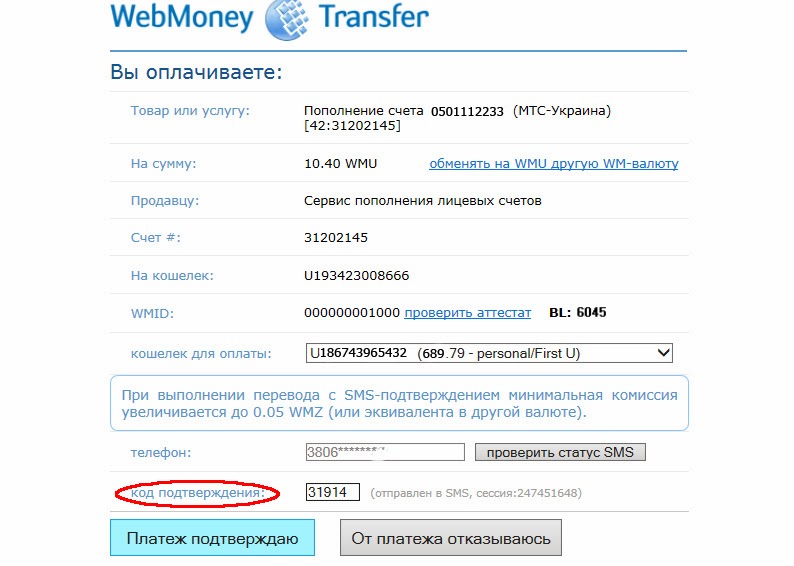 На поиск нужного уходят доли секунды.
На поиск нужного уходят доли секунды.
Как узнать wmr кошелька webmoney, номер счета вебмани
После регистрации в платежной системе WM каждому пользователю присваивается WMID. Это уникальная комбинация цифр, так называемый, идентификатор. Состоит из 12 знаков. Набрав их в поисковике на сайте виртуального сервиса, можно быстро найти необходимого вам пользователя. Многим людям непонятно как узнать номер кошелька в webmoney. Постараемся полностью раскрыть эту тему.
Как узнать WMID Вебмани?
Чтобы получить номер счета webmoney, необходимо сначала пройти регистрацию на сервисе. Для этого предпринимаем следующие действия:
- На официальном портале кликаем на надпись «Зарегистрироваться».
- Заполняем поля, вписывая свой мобильный телефон, начиная с + и международного кода.
- Вносим личные данные.
- Подтверждаем регистрацию с E-mail и вводим код, полученный в смс-сообщении на указанный телефон.
- Придумываем надежный пароль.

После проведения вышеуказанных манипуляций, пользователь попадает в Личный кабинет. После этого, он задается вопросом: «Где в вебмани номер счета?» Увидеть его можно в правом верхнем углу страницы рядом с логотипом платежного сервиса.
Если было загружено фото, то возле двенадцати цифр будет находиться соответствующая иконка.
ВАЖНО!
Номер счета вебмани, это и есть WMID, к которому привязываются электронные носители валют. У одного пользователя их может быть несколько.
Существует еще один способ узнать WMID:
- Переходим на key.wmtransfer.com/10.
- В меню выбираем новую заявку на восстановление.
- Жмем на «Восстановить пароль от Кипер».
- Кликаем на «Продолжить».
- В поле вносим адрес электронной почты или мобильный телефон, указанный при регистрации. Вводим .
- Все свои WMID можно будет увидеть в письме или смс-сообщении, в зависимости от выбранного способа.
Найти wmid по номеру кошелька не составит труда. Для этого вписываем его в поисковую строку на сайте платежной системы и жмем «Найти» или клавишу Enter.
Для этого вписываем его в поисковую строку на сайте платежной системы и жмем «Найти» или клавишу Enter.
Теперь пользователи знают, где находится номер счета в вебмани, и смогут самостоятельно его отыскать.
Как узнать номер WebMoney кошелька
Номер кошелька вебмани можно увидеть в своем WM Keeper. Но сначала их нужно зарегистрировать. Для этого:
- Жмем на знак «+» или надпись «Создать». Выбираем нужное значение.
- В открывшемся окне выбираем необходимый нам эквивалент валюты.
- Подтверждаем, принимая условия соглашения.
ВНИМАНИЕ!
Возможности регистрации новых электронных модулей в платежной системе зависят от уровня аттестации.
Как выглядит?
Этот параметр состоит из двенадцати цифр. Впереди него находится латинская буква, обозначающая эквивалент валюты. Например, доллар – это Z, рубль – R, евро – E и т. д.
Пример (номер кошелька вебмани): R131196066280.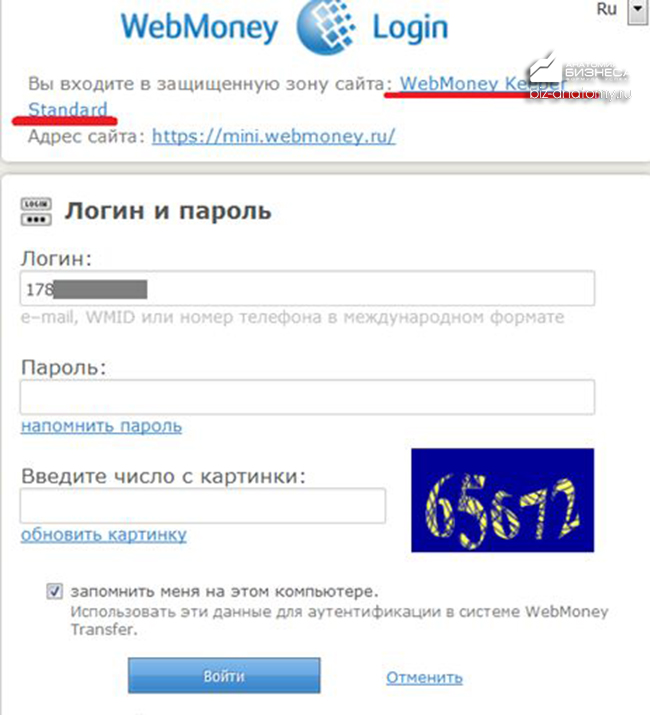
Где посмотреть?
Узнать номер своего кошелька webmoney можно в Личном кабинете. В старой версии WM Keeper необходимо кликнуть на иконку с изображением кошелька. Появится список, где можно будет увидеть необходимую информацию.
В новой версии следует на нажать на красочный логотип электронного носителя, и станет виден нужный нам реквизит счета wmr, wmz или другого виртуального модуля.
Теперь каждый пользователь будет в курсе, как узнать wmr кошелька webmoney или как узнать свой wmz на webmoney.
Некоторых людей также интересует вопрос: «Что значит номер вмр?». Ответ очевиден: это обозначение рублевого модуля (он же номер wmr кошелька).
Как узнать номер счета Вебмани?
Уточните сразу, что скрывается под определением этого термина. Если вам должны выслать деньги, то следует указать цифры, которыми обозначен свой кошелек вебмани. Это должно выглядеть следующим образом: Z168728337454 или E223126917476.
Если требуется логин для входа в Личный кабинет, то вам необходимо вписать цифры WMID. К ним не нужно приписывать никакие буквы.
К ним не нужно приписывать никакие буквы.
СОВЕТ
Двенадцатизначные числа очень трудно запомнить, поэтому лучше запишите их в блокнот. А вот пароль от входа в WM Keeper лучше храните в голове, чтобы не стать жертвой мошенников.
Внимательно ознакомившись с указанной выше информацией, вы будете иметь полное представление о том, как узнать номер r кошелька webmoney, также других модулей, принадлежащих вашему WM-идентификатору. Главное, правильно вписывать все параметры при заполнении форм.
Полезное видео
Смотрите видео с подробным разбором.
Вконтакте Facebook Twitter Google+
Где найти свой кошелек в WebMoney и как узнать номер счета
Электронные деньги прочно вошли в жизнь большинства людей. Сервис WebMoney, относящийся к старейшим системам электронного оборота денежных средств, самый востребованный. Поскольку это хранилище денег, то необходимо владеть информацией, как узнать номер кошелька WebMoney, чтобы осуществлять операции.
Виды кошельков
Сервис Вебмани предлагает пользователям широкий спектр удобных услуг начиная от оплаты товаров, приобретаемых через интернет, заканчивая возможностью получить заемные средства.
Это требует от системы гибкости, что обуславливает разнообразие WebMoney кошельков.
Всего различается 8 видов электронных счетов для хранения денежных средств или совершения операций:
- WMR. ВМР кошелек содержит средства эквивалентные российскому рублю, на территории РФ этот вид наиболее распространен.
- WMZ. Второй вариант WebMoney – это эквивалент американской валюты. На нем аккумулируются средства в долларах США.
- WME. Поскольку вся Европа пользуется евро, то логичным является существование кошелька, где средства сохраняются в евровалюте.
- WMU. Здесь размещаются украинские гривны. Он для пользователей сервиса из Украины.
- WMB. Кошелек с белорусскими рублями.
- WMK. Денежное хранилище для жителей Казахстана, поскольку его назначение — это учет валюты, эквивалентной тенге.

- WMG. Эта разновидность кошелька является «золотым» запасом пользователя системы, потому что на нем аккумулируются средства, эквивалентные драгоценному металлу.
- WMX. Относительно новый вид Вебмани, набирающий популярность благодаря росту спроса на криптовалюты и их стоимости. На этом счете скапливаются средства, эквивалентные биткоину.
Для комфортного пользования сервисом достаточно одного WM-счета, максимум двух. Например, узнать номер своего WMZ кошелька может понадобиться при совершении покупок с иностранных интернет-магазинов или платных сервисов. Тогда денежные средства сначала переводятся с рублевого счета в долларовом эквиваленте на WMZ, и после этого происходит расчет.
Как создать кошелек в другом денежном эквиваленте, можно увидеть на видео от команды «Тестовая».
Где посмотреть номер кошелька WebMoney
Существует несколько способов узнать номер кошелька WebMoney. Преимущественно с проблемой сталкиваются новые пользователи, которые еще не знают тонкости работы в системе. Именно они интересуются, где посмотреть номер своего счета и найти идентификатор собственного WMR кошелька.
Именно они интересуются, где посмотреть номер своего счета и найти идентификатор собственного WMR кошелька.
Чтобы точно представлять, что такое номер счета и как он выглядит, следует познакомиться с системой регистрации на сервисе.
После заполнения анкеты в процессе создания нового кошелька, пользователю автоматически присваивается идентификатор, который будет служить для входа в систему и позволит осуществлять операции.
Зная только эту информацию, совершать покупки или расчеты посредством сервиса не получится. Дополнительно требуется создание кошелька, на котором будут храниться денежные средства или их эквиваленты. Каждый кошелек на Вебмани имеет собственный номер, состоящий из 13 знаков: 12 цифр и одного буквенного символа в виде префикса.
Бесполезно искать эти данные сразу после регистрации. Они не генерируются в автоматическом режиме. Их появление происходит после создания кошелька.
Сервис предлагает пользователям три способа, как узнать номер счета:
- использование оболочки WebPro;
- посредством мини-версии хранилища, именуемой Mini WebMoney;
- при помощи мобильного приложения.

WebMoney Keeper (WebPro)
Эта оболочка представляет собой специальное приложение, включающее обобщенные сервисы для управления операциями через WebMoney Transfer. Оно не так распространено, поскольку требует входа через официальный сайт системы, но предлагает пользователям надежную защиту личных данных.
Чтобы узнать номер Вебмани кошелька посредством сервиса, потребуется:
- Войти в приложение, используя логин и пароль, созданные при регистрации.
- Найти вкладку «Кошельки» (изображение ярко-желтого портмоне).
- На экране откроется полный список кошельков пользователя с данным WMID.
Буквенный префикс будет означать вид кошелька (R – рубль, Z – доллар, U – гривну, E – евро).
Mini WebMoney (Standart)
Использование сайта системы Вебмани является распространенным способом узнать номер кошелька или осуществить необходимые операции.
Чтобы найти цифровое обозначение денежного хранилища посредством данного ресурса, потребуется:
- зайти на сайт, введя логин, пароль и ;
- нажать на вкладку «финансы», скрывающуюся под стилизованной иконкой кошелька.

Открывшийся список будет отображением всех действующих счетов электронных валют с количеством находящихся на них денежных средств.
При совершении действий на сайте могут возникать сложности с обратным переходом на страницу Mini Keeper. Чтобы найти свои кошельки, потребуется нажать на ссылку с WMID номером, расположенную в правом верхнем углу. В открывшейся панели необходимо еще раз нажать на идентификатор, и произойдет переход.
Простой способ определить номер счета – это использование мобильного приложения, которое можно скачать бесплатно с PlayMarket или в AppStore.
После установки потребуется ввести логин и пароль, придумать пин-код или настроить вход по отпечатку пальца при наличии в телефоне дактилоскопического сенсора.
При входе в приложение все кошельки отображаются на экране, и проверять их можно путем перелистывания пальцем. Миниатюры кошельков не имеют номера. Чтобы смотреть буквенно-цифровой код счета, потребуется нажать пальцем на выбранный кошелек, картинка увеличится, и рядом с символическим изображением вида хранилища будет виден номер.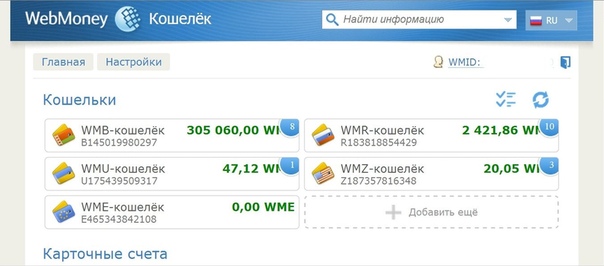
Его можно скопировать в буфер обмена смартфона путем долгого «тапа» на идентификаторе. Это поможет не ошибиться при необходимости передачи номера по СМС или в теле электронного письма.
Как поменять свои данные в кошельке
На официальном сайте WebMoney существует справочный центр, названный по аналогии с известной Википедией Wiki. В нем содержатся инструкции по выполнению большинства действий, в том числе если у пользователей возникает необходимость смены данных в системе.
Допускается поменять:
- паспортные данные при переходе по ссылке passport;
- номер мобильного телефона, который также содержится на странице с регистрационными данными пользователя;
- адрес электронной почты;
- изменить контрольный вопрос, если он существует.
Дополнительно можно обратиться в Центр Аттестации путем отправки письменного запроса на решение возникшей проблемы.
Поменять разновидность кошелька нельзя. Система не предоставляет возможность изменять один вид хранилища на другой. Единственный выход – создание нового кошелька.
Фотогалерея
Страница настроек личных данных
В мире российской электронной коммерции персональный номер ВебМани спрашивают и сообщают чаще, чем номер любого другого электронного кошелька. ВебМани — старейшая из ныне действующих российских электронных платежных систем и считается одной из самых надежных и защищенных. Большинство виртуальных бирж труда предпочитают для расчетов эту электронную валюту.
Чтобы принимать платежи, нужно разбираться в настройках счета WebMoney, уметь создавать новые интернет-кошельки и правильно передавать данные плательщику.
Виды кошельков и особенности
На начало 2019 в системе используется 11 видов кошельков для разных типов валют. К уже привычным рублевым, долларовым и евро-кошелькам добавилась группа криптовалютных счетов:
- Биткоин;
- Биткоин Кэш;
- Лайткоин.
Названия кошельков составляются из аббревиатуры WM и буквы, означающей валюту либо страну. Например, в названии онлайн-кошелька WMR буква R определяет рубль. WME — евро, WMB — белорусский рубль, WMU — украинская гривна и т. д. Названия не всегда логичны. Например, долларовый счет имеет обозначение WMZ, а не WMUS или WMS, но к этому быстро привыкаешь. Пользователь может самостоятельно открывать счета в любых из 11 авторизованных валют системы.
Чтобы системой было удобно пользоваться, все онлайн-кошельки одного пользователя объединяют в так называемый keeper (хранилище), которому назначается уникальный идентификационный номер — WMID. Номер не используется для денежных трансферов, но позволяет просмотреть данные о владельце учетной записи:
- Ф.И.О.;
- контакты;
- личный сайт;
- репутация;
- уровень аттестата;
- бизнес-уровень и т. д.
На основании данных часто принимается решение о дальнейшем сотрудничестве. Зная WMID человека, можно открыть с ним персональный чат в системе WebMoney. Чтобы узнать свой WebMoney Identification Definition, достаточно в онлайн-кипере кликнуть по стрелочке рядом с иконкой, изображающей муравья. Откроется вкладка с профилем и информацией по аккаунту, в том числе и WMID.
Кроме базовых счетов, создают дополнительные за счет привязки банковских карт и аккаунтов других платежных систем. Например, доступна привязка аккаунтов PayPal или QIWI: появится соответствующий счет в кипере, средствами с которого можно будет пользоваться через интерфейс Keeper Standard.
Где посмотреть номер счета WebMoney
Знакомая новичкам ситуация: клиент или покупатель просит номер вашего счета ВебМани, но что именно ему нужно и где это искать — непонятно. Тем более что есть 5 видов киперов и разобраться, как узнать номер своего кошелька WebMoney в конкретной версии сложно.
На самом деле даже новичок может легко справиться с задачей. Разработчики официального сайта, программы для компьютера и мобильного приложения сделали все возможное для быстрого поиска важных данных по счету.
На первой странице интерфейса личного кабинета, программы или приложения сразу предоставлены все данные по открытым кошелькам. Номера их начинаются с соответствующей буквы, как было описано в предыдущей главе. Поэтому для ответа на вопрос, как узнать WMR своего кошелька WebMoney, достаточно открыть кипер и найти цифробуквенный код, начинающийся с буквы R.
Чтобы постоянно не искать и не вспоминать, как узнать свой номер WMR, рекомендуется сохранить его в блокнот, в почтовом ящике и в других легкодоступных местах. Тогда можно будет без промедлений сообщать кошелек клиентам и покупателям, вместо того чтобы в сотый раз гуглить, как быстро узнать, какой присвоен номер бумажнику в ВебМани.
Удобным вариантом может оказаться отправка номера онлайн-кошелька самому себе в сообщения в социальных сетях и мессенджерах.
Таким образом можно даже с телефона всегда быстро открыть нужный сайт или приложение, найти сообщение с номером своего кошелька и сразу его переслать по назначению.
Как выглядит
Номер бумажника выглядит как цифробуквенный код из 12 символов. Начинается бумажник с латинской буквы, обозначающей конкретную валюту в WebMoney. Например, номер рублевого счета может выглядеть так — R204300872665, номер долларового — Z430023438936.
Найти номера и узнать нужный можно после входа на первых страницах онлайн-кипера, приложения для телефона или программы для Windows. Если не нашли онлайн-кошелек с необходимой валютой среди имеющихся, придется его создать. Это делается за один клик и не требует дополнительных проверок.
Нельзя путать номер холдера с WMID. Последний очень редко кто попросит, так как идентификационный номер пользователя не нужен для перевода. Если вместо номера счета прислали цифровой код, нужно объяснить собеседнику, что он по ошибке прислал WMID.
WebMoney Keeper WebPro
Профессиональная веб-версия кошелька по набору функций — аналог компьютерной программы WebMoney для Windows. ПО имеет такие же расширенные лимиты и высокий уровень защиты.
Сразу после входа в кошелек с использованием логина и пароля пользователь попадает в меню, в котором видно WMR-кошелек и WMZ-кошелек. Будут доступны номера счетов в других валютах, если бумажники были заранее созданы.
Чтобы скопировать номер, достаточно просто кликнуть по выбранному разделу и выбрать «Скопировать в буфер обмена». Это самый надежный способ, так как данные берутся прямиком из личного кабинета и не могут быть кем-то изменены.
Рекомендуется всегда проверять платежные данные перед отправкой, так как есть хакерские программы, подменяющие реквизиты на нужные мошенникам. Таким образом деньги переводятся не пользователю, а на подконтрольные злоумышленникам счета.
Mini WebMoney Standard
Mini WebMoney Standard — кипер начального уровня, который автоматически доступен сразу после регистрации аккаунта в системе. Работает так же, как и WebPro — прямо на сайте. Обычно его используют новички, еще плохо разбирающиеся в электронных переводах. Бумажник можно завести за 1 минуту без документов, поэтому установлены небольшие лимиты на сумму транзакций.
Долго искать, где посмотреть номер кошелька, не нужно — номер WMR-кошелька находится на титульной странице под кнопкой «Главная». Чтобы скопировать номер счета WMR в буфер обмена, нужно кликнуть по российскому флажку. В открывшемся окне достаточно один раз кликнуть по номеру, и код будет готов для вставки.
Точно такую же операцию нужно проделать, если нужен номер долларового, золотого или любого другого счета.
Мобильное приложение
Keeper Mobile позволяет управлять всеми кошельками прямо с мобильного устройства. Сервис старается увеличить количество транзакций за счет переводов с мобильных гаджетов. Можно получить пониженную комиссию, разные бонусы и кэшбэк. С актуальными акциями рекомендуется ознакомиться на сайте www.mobile.web.money. Доступно совместное использование с профессиональной веб-версией и компьютерной программой для Windows.
Приложение доступно на таких ОС как:
- Android;
- Blackberry;
- Windows Phone;
- iOS.
Ни в коем случае нельзя скачивать установочный файл мобильного приложения с неизвестных ресурсов, выпущенный нелицензированным производителем. Это с большой вероятностью приведет к краже личных данных и денег со счета. Хакеры часто загружают в AppStore и PlayMarket фейковые финансовые приложения, собирают базу логинов и паролей, а затем используют данные для взлома аккаунтов в электронных платежных системах и даже банках.
Как поменять данные в кошельке
Правила внесения изменений в профиль на ВебМани:
- Владельцы аккаунтов с аттестатом псевдонима могут самостоятельно внести все необходимые данные в профиль через сайт passport.web.money. Внесенные изменения будут учтены автоматически.
- Изменить уже предоставленные данные могут только владельцы аккаунтов с аттестатами выше формального.
- Изменить адрес электронной почты, телефонный номер, данные паспорта можно самостоятельно через сайт passport.web.money либо с помощью администратора центра аттестации. Во втором случае придется в лучших традициях советской бюрократии заполнить заявление на бумаге и отправить его по почте в центр аттестации.
- Изменить фамилию, имя или отчество можно только через центр аттестации в случае исправления опечатки, перевода на другой язык, вступления в брак или развода.
Изменение данных в целом долгая процедура, которая может потребовать большого количества подтверждающих документов. Рекомендуется сразу внимательно и ответственно вводить данные при регистрации и оформлении персонального аттестата.
Лучше лишний раз проверить указываемую информацию, чем потом неделями ходить по нотариусам и почтовым отделениям для исправления случайной опечатки.
WebMoney — придирчивая платежная платформа. Иногда кажется, что завернуть назад отправленные документы сотрудники могут даже по причине плохого настроения. Автору статьи пришлось три раза отправлять один и тот же комплект документов с правками для изменения данных в аккаунте.
Полезные публикации
- Номера для киви
Реквизиты кошелька Qiwi могут пригодиться тем, кто активно совершает покупки в интернете или пользуется системами…
- Wmid
Что такое WMID в WebMoney? Этот вопрос часто задается начинающие пользователи системы WebMoney. И правильно…
- Как поменять номер в киви
Главной особенностью платежного сервиса QIWI является тот факт, что номер виртуального кошелька одновременно является и…
- С вебмани на Яндекс
При работе с электронными платежными системами нередко приходится переводить деньги между ними. Российских пользователей часто…
Как узнать номер WebMoney кошелька
Система WebMoney позволяет пользователю иметь сразу несколько кошельков для разных валют. Необходимость узнать номер созданного счета может вызвать затруднения, с которыми и следует разобраться.
Узнаем номер кошельков WebMoney
Вебмани имеет сразу несколько версий, интерфейс которых серьезно отличается. В связи с этим следует рассмотреть все существующие варианты.
Способ 1: WebMoney Keeper Standard
Знакомая большинству пользователей версия, которая открывается при авторизации на официальном сайте сервиса. Чтобы узнать данные о кошельке через неё, потребуется следующее:
Официальный сайт WebMoney
- Откройте сайт по приведенной выше ссылке и нажмите на кнопку «Вход».
- Введите логин и пароль от учетной записи, а также число с картинки под ними. Затем нажмите «Войти».
- Подтвердите авторизацию одним из приведенных способов, и нажмите на кнопку внизу.
- На главной странице сервиса будет представлена информация обо всех счетах и последних проведенных операциях.
- Чтобы узнать данные определенного кошелька, наведите курсор и щелкните по нему. В верхней части появившегося окна будет указан номер, который затем можно скопировать, нажав на значок справа от него.
Способ 2: WebMoney Keeper Mobile
Система также предлагает пользователям версию для мобильных устройств. На специальной странице сервиса содержатся актуальные версии для большинства ОС. Узнать номер с её помощью можно на примере версии для Android.
Скачать WebMoney Keeper Mobile для Android
- Запустите приложение и авторизуйтесь.
- В главном окне будет содержаться информация о состоянии всех счетов, WMID и последние операции.
- Нажмите на кошелек, сведения о котором требуется получить. В открывшемся окне можно увидеть номер и сколько средств на нем имеется. При необходимости его также можно скопировать в буфер обмена, нажав на значок в шапке приложения.
Способ 3: WebMoney Keeper WinPro
Программа для ПК также активно используется и регулярно обновляется. Перед тем как узнать номер кошелька с её помощью, потребуется скачать и установить последнюю версию, а затем пройти авторизацию.
Скачать WebMoney Keeper WinPro
При возникновении проблем с последним обратитесь к следующей статье на нашем сайте:
Урок: Как авторизоваться в WebMoney
Как только описанные выше действия будут выполнены, откройте программу и в разделе «Кошельки» просмотрите необходимую информацию о номере и состоянии кошелька. Чтобы скопировать его, щелкните левой кнопкой мыши и выберите «Копировать номер в буфер обмена».
Узнать всю необходимую информацию о счете в WebMoney достаточно просто. В зависимости от версии, порядок действий может незначительно отличаться.
Мы рады, что смогли помочь Вам в решении проблемы.
Опишите, что у вас не получилось.
Наши специалисты постараются ответить максимально быстро.
Помогла ли вам эта статья?
ДА НЕТ
как выглядит рублевый счет WMR и где его можно найти
Пользователи платежной системы Вебмани в самом начале своего общения с ней достаточно часто путают ключевые понятия. Наиболее частый случай – это подмена значения номер кошелька значением WMID. По незнанию некоторые люди указывают на сайтах и передают другим свой WMID, который является личной информацией, вместо реальных реквизитов счета. Перед тем как узнать номер кошелька Вебмани, нужно разобраться, какие данные вам необходимы.
Виды кошельков
Уникальный идентификатор WMID присваивается каждому пользователю, прошедшему регистрацию в Вебмани. Открытой публикации и передаче третьим лицам подлежит номер счета, его знает не только владелец.
Он выглядит следующим образом:
- на первом месте счёта стоит буква, означающая валюту (например, R – это рубли, а E – евро),
- дальше располагается цифровая комбинация из 12 символов.
Система предусматривает несколько видов титульных знаков, которые можно хранить на электронном счёте:
- WMR – рубли РФ.
- WMZ – доллары США.
- WME – евро.
- WMB – рубль белорусский.
- WMU – гривна украинская.
- WMK – тенге казахский.
- WMG – золото.
- WMX.
Где узнать номер
Существует три основные подхода, позволяющие решить вопрос, как узнать свой номер Вебмани кошелька:
- Номер счета можно увидеть в программе Вебмани Keeper. Для этого пользователь должен в нее зайти, а в меню в опции «счета» он сможет увидеть свои кошельки. Именно их следует копировать и пересылать контрагентам. Данный способ считается самым удобным и безопасным методом подключения. Программа скачивается на официальном сайте и после авторизации пользователя появляется окно с указанием реквизитов всех кошельков.
- Пользователь может применить облегченную версию Mini Вебмани (Standart). Управление счетом происходит прямо через официальный сайт. После авторизации на сайте следует выбрать пункт меню, на котором изображен кошелек. В результате открывается страница, на которой вы найдете свои счета и последние операции. Реквизиты можно копировать как обычный текст.
- Сегодня большую популярность в различных сферах жизни получают мобильные приложения. Узнать свой номер кошелька можно с их помощью. У подавляющего большинства людей есть смартфоны или планшеты. Они позволяют в любом месте и в подходящее время очень удобно управлять своими электронными деньгами.
Что делать в ситуации, если у вас возник вопрос, как узнать свой WMR? Для того чтобы узнать рублевый счет WMR, нужно зайти на первую вкладку в разделе с кошельками. Стоит отметить, что узнать свой счёт в Вебмани невозможно без входа в личный кабинет.
Можно ли поменять данные?
Для того, чтобы поменять какие-либо персональные данные кошелька Вебмани, необходимо быть владельцем как минимум формального аттестата. Для этого вам придется ввести на сайте Центра аттестации свои паспортные данные, подтвержденные сканами, ваш ИНН и прочую информацию.
Процесс самостоятельного изменения телефонного номера включает два этапа:
- На сайте Центра аттестации необходимо пройти авторизацию с помощью вашего Вебмани Keeper. В отдельных случаях пользователю требуется изменить телефон, находясь в командировке или отпуске. В такой ситуации у него нет возможности получить СМС на зарегистрированный номер телефона. Администрация Вебмани рекомендует заранее пройти регистрацию в E-num, а также подключить подтверждение операций через него.
Таким образом вы имеете возможность практически моментально изменить телефон в вашем аттестате. Вам останется только войти в панель управления с подтверждением, полученным по E-num. В разделе «Ваши WMID» следует найти номер телефона, рядом находится иконка карандаша. На нее нажимаете и указываете новые данные, после чего нажимаете кнопку «Далее». Пройдите процедуру подтверждения нового телефона.
- На данном этапе вам следует подтвердить то, что смену персональных данных производит владелец WMID. Наиболее распространен способ подтверждения через СМС на старый телефон. Проверочный код состоит из 6 цифр. Однако, если доступ к прежнему номеру утрачен, то вы можете обратиться в службу поддержки сотового оператора с целью его восстановления.
Вместо второго проверочного кода можно использовать контрольный вопрос для вашего WMID, если он установлен. В такой ситуации для изменения личной информации в аттестате понадобится от двух до тридцати суток. Альтернативным способом подтверждения также является отправка проверочного кода почтой.
Если вы не нашли старый телефон или не предусмотрели контрольный вопрос, то изменить телефон можно с помощью администратора Центра аттестации. Вам необходимо написать заявление о смене персональных данных и передать его в центр лично или по почте. Его будут рассматривать десять рабочих дней с момента получения.
[poll id=”215″]
Видео «Простой способ узнать данные счета Вебмани»
Из этого видео Вы узнаете, где посмотреть номер кошелька.
Загрузка…
Как узнать номер кошелька Вебмани
Платёжная система WebMoney предоставляет широкие возможности в использовании кошельков различных валют. Они имеют различные номер. Иногда просто необходимо узнать номер кошелька Вебмани. Это может потребоваться, чтобы кто-то мог перечислить вам деньги либо произвести другие операции (например, регистрация на каком-то сервисе).
Как узнать номер счета кошелька Вебмани
У WebMoney существуют различные вариации и версии, они отличаются даже по внешнему виду. Рассмотрим их подробнее.
WebMoney Keeper Standard
Многие пользователи используют именно данную версию, она становится доступной после авторизации на официальном сайте системы. Узнать номер кошелька Вебмани можно в такой последовательности:
WebMoney Keeper Mobile
Сервис предлагает посетителям загрузить версию для мобильных приборов. На особой странице системы предлагаются модификации для самых популярных на сегодняшний день ОС. Рассмотрим, как узнать номер кошелька Вебмани для мобильных устройств Android.
Порядок действий следующий:
WebMoney Keeper WinPro
Эта версия представляет собой программное обеспечение для компьютера. Оно регулярно обновляется и улучшается. Перед тем, как узнать номер кошелька Вебмани, необходимо загрузить его актуальную версию и установить на компьютер. После этого пользователь должен авторизоваться.
После выполнения всех описанных действий приложение необходимо открыть и перейти в категорию «Кошельки», в ней можно узнать данные о номере и состоянии счёта. Для его копирования достаточно кликнуть левой кнопкой мыши и выбрать параметр «Копировать номер в буфер обмена». С учётом версии порядок действий может разниться.
Что представляет собой WMID
Для использования WebMoney важно разобраться, что представляет собой WMID. Данный параметр представляет собой числовую последовательность, которая присваивается системой при регистрации и которая является индивидуальным идентификатором. Он является уникальным для каждого клиента системы.
Информация об WMID не секретная, поэтому её можно свободно сообщать. Обычно его спрашивают, чтобы проверить сведения о пользователе: бизнес уровень, тип аттестата, активность и т.д.
Важно! Не следует указывать WMID для перевода денежных средств на сервис WebMoney. Он не предназначен для этого, денежные средства просто не будут зачислены.
Куда следует перевести денежные средства
Если WMID не предназначен для перевода денежных средств, тогда возникает проблема, как получить информацию о требуемом кошельке WebMoney. Сделать это необходимо таким образом:
Многие методы рассмотрены выше. Познакомимся с менее используемыми сервисами. Одним из них является Keeper WebPro (Light). Номер кошелька WMR сразу же после входа в приложение будет доступен пользователю. Он находится во вкладке «Кошельки», которая расположена вверху в подкатегории «Список». Номер указан справа на первой строке.
Что можно узнать по WMID
При использовании сервиса WebMoney можно получить важные сведения о собственнике кошелька. Для этого требуется в верхней части страницы обозначить идентификационный номер пользователя. После этого сервис предоставит всю имеющиеся сведения.
Для проверки кошелька на WebMoney необходимо указать WMID собственника аккаунта:
Важным параметром является BL. Он представляет собой уровень деловой активности пользователя, в котором принимается в расчёт длительность применения сервиса, количество операций и претензий. В общей сложности существует четыре уровня: синий, зелёный, оранжевый и красный. С увеличением количества переводов и их суммы возрастает Business Level.
Наш бизнес-портал предоставляет много полезной информации об электронных платёжных системах. На странице https://investtalk.ru/plateznie-sistemi/kivi-koshelek-vhod-na-svoyu-stranitsu можно узнать о входе в кабинет пользователя Киви кошелька. Здесь подробно описывается карта Совесть от банка Киви. Эта и другая информация поможет хорошо разбираться в современных электронных платёжных системах.
Другие статьи на нашем сайте
где он находится и как выглядит
В платежной системе WebMoney пользователям предоставлена возможность открывать несколько кошельков для разных валют. И каждому присваивается свой номер. Его можно передавать другим лицам при совершении финансовых операций, что не создает угрозу для денежных накоплений. Но как узнать номер кошелька WebMoney?
Внимание! Некоторые пользователи путают номер кошелька с WMID. На самом деле, это разные понятия. WMID, в отличие от цифрового отображения кошелька, является личной информацией, которую запрещено передавать другим лицам.
Система Вебмани имеет несколько версий, у каждой – индивидуальный интерфейс. Поэтому, прежде чем определить, где находится номер кошелька, важно узнать, какая из них используется в настоящий момент.
Как узнать номер кошелька в WebMoney Keeper Standard
Самая распространенная версия, открывающаяся после регистрации на официальном сайте − WebMoney Keeper Standard. Где посмотреть номер кошелька WebMoney в данном случае? Следует воспользоваться инструкцией:
Войти в WebMoney
- Зайти в WebMoney. Нажать на кнопку «Вход», которая находится в правом верхнем углу.
- Указать свой логин и пароль. Ввести число с картинки (если картинка отображается некорректно, ее можно обновить). Нажать на кнопку «Войти».
- Подтвердить вход любым удобным способом: через U-num или путем введения кода, который придет на телефон в виде СМС.
- Откроется главная страница, где отображена вся информация по WMR, WMZ и другим, а также выполненным операциям.
- Достаточно кликнуть левой кнопкой мышки по одному из WM, и размер отдельного окна увеличится (как выглядит номер владельца WMR, показано на фото). Там будут хорошо видны цифры после буквы R, а если нажать на значок, который расположен справа, их можно скопировать в буфер обмена.
На заметку! Пользователи имеют право открывать любой кошелек в предложенных валютах при условии подписания акцептного соглашения. Их объединяет общее значение WMID.
Где найти номер кошелька в WebMoney Keeper Mobile
В системе Вебмани предусмотрена версия для мобильных устройств. Инструкция подскажет, как узнать свой кошелек в WebMoney Keeper Mobile (пример для ОС Андроид):
- Установить мобильную версию системы в Play Market.
- Зарегистрироваться. Запустить приложение и войти под своими данными. Откроется главное окно, где указана вся информация.
- Нажать на кошелек, номер которого нужно узнать. Аналогично предыдущему способу, данные можно скопировать в буфер обмена.
Узнать номер кошелька в WebMoney Keeper WinPro
WebMoney Keeper WinPro – усовершенствованная версия Keeper Standard. Программа используется для работы с системой и управления кошельками. Она предназначена для более опытных пользователей. Прежде чем узнать, где найти номер счета в Keeper WinPro, нужно скачать и установить программу на свой компьютер.
Скачать WebMoney Keeper WinPro
Установить программу на компьютер, ввести все необходимые данные. Затем открыть WebMoney Keeper WinPro в разделе «Кошельки». Там содержится вся необходимая информация, включая номер. Для его копирования нужно нажать левой кнопкой мышки выбрать «Копировать номер в буфер обмена».
Найти номер кошелька Вебмани просто, но предварительно нужно узнать какая используется версия системы. От этого напрямую зависит алгоритм действий.
wmid и кошелек. Найдите свой кошелек с помощью мобильного приложения
Электронные деньги прочно вошли в жизнь большинства людей. Сервис Webmoney, относящийся к старейшим системам электронного обращения, наиболее популярен. Поскольку это хранилище денег, необходимо владеть информацией, как узнать номер кошелька WebMoney для выполнения операций.
[Скрыть]
Типы кошельков
Сервис WebMoney предлагает пользователям широкий спектр удобных сервисов от оплаты товаров, приобретенных через Интернет, заканчивая возможностью получения заемных средств.
Это требует гибкости системы, которая вызывает множество кошельков WebMoney.
Всего существует 8 типов электронных счетов для хранения денег или операций:
- WMR. WMD Wallet содержит средства, эквивалентные российскому рублю, на территории Российской Федерации этот вид наиболее распространен.
- WMZ. Вторая версия WebMoney является эквивалентом американской валюты. Накапливается в долларах США.
- WME. Поскольку вся Европа пользуется евро, логично существование кошелька, где средства хранятся в EuroMlut.
- WMU. Вот украинские гривны. Он предназначен для пользователей сервиса из Украины.
- WMB. Кошелек с белорусскими рублями.
- WMK. Денежное хранилище для резидентов Казахстана, так как его назначение является валютно-расчетным эквивалентом тенге.
- WMG. Такой кошелек представляет собой «золотой» запас пользовательской системы, поскольку в нем накапливается эквивалент драгоценного металла.
- WMX. Относительно новый тип вебманов, набирающий популярность за счет роста спроса на криптовалюты и их стоимости.На этом счете накапливаются средства, эквивалентные биткойнам.
Для комфортного использования сервисом достаточно одного WM-аккаунта, максимум двух. Например, Чтобы узнать номер вашего WMZ кошелька, может понадобиться при покупках в зарубежных интернет-магазинах или платных сервисах. Затем наличные. Сначала они переводятся с рублевого счета в долларовом эквиваленте в WMZ, после чего происходит расчет.
Как создать кошелек в другом денежном эквиваленте, вы можете увидеть на видео из команды «Тест».
Где посмотреть номер кошелька WebMoney
Есть несколько способов узнать номер кошелька WebMoney. В основном с проблемой сталкиваются новые пользователи, которые еще не знают тонкостей работы в системе. Их интересует, где посмотреть номер своего аккаунта и найти идентификатор собственного WMR-кошелька.
Чтобы точно представить, что такое номер счета и как он выглядит, следует ознакомиться с системой регистрации.
После заполнения анкеты в процессе создания нового кошелька пользователю автоматически присваивается идентификатор, который будет служить для входа в систему и разрешать работу.
Зная только эту информацию, делать покупки или расчеты через сервис не получится. Дополнительно создание кошелька, на котором будут храниться денежные средства или их эквиваленты. Каждый кошелек на вебмани имеет свой номер, состоящий из 13 знаков: 12 цифр и один буквенный символ в виде префикса.
Сразу после регистрации искать эти данные бесполезно. В автоматическом режиме они не генерируются. Их появление происходит после создания кошелька.
Сервис предлагает пользователям три способа узнать номер счета:
- использовать оболочку WebPro;
- через мини-версию репозитория Mini Webmoney;
- с помощью мобильного приложения.
WebMoney Keeper (WebPro)
Эта оболочка представляет собой специальное приложение, которое включает в себя универсальные сервисы для управления операциями через WebMoney Transfer. Это не так часто, потому что требует входа через официальный сайт системы, но предлагает пользователям надежную защиту личных данных.
Мобильное приложение
Простым способом определить номер учетной записи является использование мобильного приложения, которое можно бесплатно загрузить через PlayMarket или в AppStore.
После установки потребуется ввести логин и пароль, придумать пин-код или скорректировать отпечаток пальца при наличии в телефоне дактилоскопического датчика.
При входе в приложение все кошельки отображаются на экране, и вы можете проверить их поворотом пальца. Миниатюры кошельков не имеют номеров.Чтобы посмотреть буквенно-цифровой код учетной записи, вам нужно будет нажать на выбранный кошелек, картинка увеличится, а рядом с символическим изображением типа репозитория появится цифра.
Можно скопировать в буфер обмена смартфона долгим «тапом» по идентификатору. Это поможет не ошибиться, если вам нужно передать номер по SMS или в теле письма.
Как поменять данные в кошельке
На официальном сайте WebMoney есть справочный центр, называемый по аналогии со знаменитой Wiki Wikipedia.Он содержит инструкции по выполнению большинства действий, в том числе, если у пользователей есть необходимость изменить данные в системе.
Допускается изменение:
- паспортных данных по паспортной ссылке;
- номер мобильного телефона, который также содержится на странице данных регистрации пользователя;
- адрес электронной почты;
- изменить вопрос безопасности, если он существует.
Дополнительно вы можете обратиться в центр сертификации, отправив письменный запрос для решения проблемы.
Изменить вид кошелька невозможно. В системе не предусмотрена возможность смены одного типа хранилища на другой. Единственный выход — создать новый кошелек.
Сегодня многие фрилансеры и простые люди используют электронные деньги для взаиморасчетов и покупок. В России существует несколько «цифровых денег», одна из которых — Webmoney. В этой статье мы разберем, как перевести деньги контрагенту и какие бывают кошельки вообще.
Введение
После регистрации в системе WebMoney вам будет присвоен цифровой идентификатор — WMID.Он состоит из 12 цифр и уникален — именно по нему вы будете идентифицированы.
Внимание: обязательно сохраните и запишите свой номер, чтобы не потерять его. Без ведома WMID вы не сможете восстановить свой профиль, если что-то случится. Также придумайте сложный пароль для входа в систему, чтобы злоумышленники не хакнули.
Номер кошелька можно посмотреть по-разному.
Очень часто пользователи путают свой идентификационный номер с номером кошелька, но сделать это невозможно.Он начинается с буквы, после которой следуют 12 цифр. Если вы вводите просто цифры, то оплата не производится.
Типы кошельков
Система WebMoney позволяет пользователям создавать большое количество кошельков в различных валютах (включая криптовалюты). С помощью специального сервиса пользователь может обменивать валюты по выгодному курсу, что позволяет оплачивать услуги посредникам и дилерам. Наиболее популярными в системе являются следующие типы счетов:
- WMR (рубли).Считается наиболее распространенным в РФ, так как 1 WMR — это аналог одного рубля.
- WMZ (доллар). Аналог американского доллара обычно используется при работе с контрагентами из США, Китая и других стран.
- WME (евро). Аналог евро используется для расчетов со странами Евросоюза и др. Как узнать номер кошелька Webmoney WME — перед номером будет стоять буква E (например, E257485632254).
- WMU (гривна).Используется резидентами Украины для расчетов в национальной валюте. Допускается вывод на банковскую карту без дополнительного посредничества по курсу 1 к 1.
- WMB (белорусские рубли). Используется для расчета в белорусских рублях.
- WMK (тенге). Это аналог казахстанского тенге, используемый как внутри страны, так и для расчетов с другими странами.
- WMG (Золото — Золото). Позволяет хранить или рассчитывать «золото» — цифровой эквивалент настоящего.
- WMX (Биткойн).На этом счете вы можете накопить аналог биткойна для дальнейших расчетов или накопления-инвестирования.
Внимание: пользователь может создать несколько однотипных кошельков по своему ID, аккумулируя средства из разных источников и используя их для различных целей.
Например, вы можете создать один кошелек WMZ для расчетов в зарубежных интернет-магазинах, а второй — для получения зарплаты или прибыли от безупречных продаж. Вы можете перекрестить деньги между ними с минимальной комиссией в 0.8%.
Вы можете создать несколько кошельков для одинаковых валют.
Как узнать номер вашего кошелька
Интересно, где посмотреть номер кошелька webmoney, чтобы перевести на него инструменты. Обычно с подобным вопросом сталкиваются новички, которые еще не освоили систему и затрудняются использовать ее интерфейс.
Итак, сначала необходимо зарегистрироваться на сайте, введя соответствующие данные. После этого система присваивает вам уникальный WMID, который вы можете использовать для входа и идентификации. Далее вы должны создать необходимый кошелек. Это делается либо через клиент WM Keeper, либо на сайте. Вы можете создать несколько кошельков, но мы рекомендуем для начала разобраться в системе. Чтобы увидеть номер (который начинается с буквы), вы можете использовать:
- Классическая оболочка WebPro.
- Мобильное приложение, установленное на смартфон с Android или iOS.
- С помощью Mini-Webmoney (облегченная версия репозитория).
Разберем предложенные варианты подробнее.
Keeper или WebPro.
Keper — стандартная программа, которая устанавливается на компьютер пользователя. Это своего рода хранилище, которое можно использовать для управления существующими активами. У кипера очень много возможностей — через него можно оплачивать коммуналку, штрафы, покупать домены и т.д. Для определения через номер кошелька необходимо:
- Скачать его с WebMoney.
- Введите WMID и пароль, указанные при регистрации.
- Перейдите на вкладку «Кошелек» со значком кошелька.
На этой вкладке отображаются все кошельки, привязанные к вашему ID. Если их по-прежнему нет, вы можете нажать кнопку «Создать» и выбрать из списка нужный тип кошелька. После этого кошелек появится в разделе с соответствующим префиксом (например, рубль будет иметь вид R123456789987. Теперь вы можете переписать его номер вручную или щелкнуть правой кнопкой мыши на кошельке и выбрать «Копировать номер кошелька в буфер», после чего можно вставить в форму расчета
Внимание: в последнее время появились вирусы, которые заменяют номер кошелька в буфере.Следите за безопасностью, а при копировании проверяйте минимум 4-5 последних цифр в форме, чтобы не отправлять деньги владельцу вируса.
Кошелек, с которого производился перевод, можно увидеть в реквизитах платежа
Mini WebMoney
Если вы не планируете устанавливать классический чачер, вы можете узнать необходимые данные через mini. Для этого вам необходимо авторизоваться в WebMoney, ввести логин и пароль, затем перейти на вкладку «Финансы», которая находится под значком кошелька.В этом разделе Вы увидите все доступные кошельки с суммами средств на них. Если кошелька нет, его можно создать, добавив новый через меню. В общем, ничего сложного в этом процессе нет — на сайте все интуитивно понятно и просто: числа и операции отображаются в наличии и понятно, при необходимости их можно скопировать стандартными средствами.
Мобильное приложение
Если вы привыкли использовать мобильный для платежей, то вам необходимо скачать соответствующее приложение либо в PlayMarket, либо в AppStore, в зависимости от типа вашего телефона.Все почти так же, как и в предыдущих пунктах — вводим логин или пароль (в современных телефонах можно авторизоваться по отпечатку пальца), и видим существующие кошельки с суммами аккаунтов. На миниатюрах кошельков их количество не отображается, поэтому нужно кликнуть по нему, чтобы увеличить. При нажатии сверху отображается число, после него — сумма, лежащая на счете . Если нажать и удерживать увеличенное изображение, то номер кошелька будет скопирован в буфер обмена — затем его можно будет вставить в мессенджер, почту, сайт и т. Д.
Могу ли я сменить кошелек
Сменить номера в кошельке невозможно — можно просто завести новый или несколько, выбрав «красивый» вариант, подходящий именно вам. Однако это бессмысленно — все равно никто не вводит данные вручную, абсолютное большинство пользователей просто копируют числа и вставляют их в платежные поручения. Подумайте, что пользователь может изменить (подробная информация приведена в Wikipedia Wiki):
- Паспортные данные (серия и номер, регистрация, полное имя).
- Имя электронной почты подписчика.
- Телефон.
- Контрольный вопрос (вводился ли он вообще).
В случае возникновения проблем, пользователь может написать в центр сертификации и помочь ему изменить данные. Там вы можете задать другие вопросы, если их нет в разделе «Помощь». Теперь вы знаете, как работают различные программы и что для этого нужно. Воспользуйтесь этой системой — она считается одной из самых распространенных и удобных на российском рынке.
В контакте с
Новичкам поначалу может показаться, что система webmoney немного громоздка и все данные не на своих местах. У некоторых пользователей даже возникает вопрос, как узнать номер кошелька WebMoney. Учитывая, что этот сервис электронной трансформации имеет несколько интерфейсов, то не зря немного запутаться. Поэтому разберем все по порядку.
Данные в программе WM Keeper
Чтобы использовать все преимущества сервиса и получить максимальные лимиты работы с виртуальными валютами, часто в расчетах программы с желтым муравьем WebMoney Keeper используются клиенты системы.Он загружается с официального сайта и устанавливается на компьютер. Для работы с ним потребуется заполнение ключевого файла.
Программный интерфейс WM Keeper
При первом запуске программы вам потребуется указать путь к ключам и сделать идентификатор (WMID), а также пароль, установленный при регистрации. Компьютер должен быть подключен к Интернету. В противном случае связаться с серверами системы не получится.
В верхней горизонтальной строке находится пункт меню.Там среди списка операций есть ссылка на кошельки, которая позволяет проводить с ними операции, в том числе создавать новые. После создания учетной записи она сразу появится в списке. При нажатии на значок во втором горизонтальном меню появится список рабочих счетов и привязанных карт.
Вам необходимо знать, что номер кошелька состоит из 12 цифр и имеет буквенное обозначение для разных валют.
Окно программы WM KEEPER
Например, все рублевые счета начинаются с латинской буквы «R», а доллару присваивается индекс Зина.Остальные аккаунты также имеют свои уникальные шифры. В этом случае wmid входа состоит только из цифр.
Проверить данные в Keeper Standard
Без использования сторонних программ Так же можно узнать номер кошелька webmoney. Для этого потребуется авторизованная на главной странице электронная система.
Меню Cupper появится перед пользователем. Находится горизонтально в левой части экрана. Наведя курсор на значки, вы можете увидеть, что они являются активными ссылками.Среди них есть ссылка на настройки личных данных, на покупку услуг, а также на отображение кошельков.
После перехода на вкладку «Финансы» вы можете увидеть и добавить свои кошельки.
Нажав на знак плюса, выберите нужную учетную запись для отображения на странице и установите лимит операций через нее. Таким же образом можно открыть доступ к подключенным картам.
Информация с WebMoney.ru
Для открытия новых кошельков стандарт не используется.
На этой странице вы можете отображать только уже зарегистрированные учетные записи. Они будут отображаться вместе с историей платежей.
Во-первых, необходимо четко определиться, что мы будем иметь в виду под термином «номер webmoney», потому что в самой системе этого определения просто нет. Под этой фразой могут быть две совершенно разные вещи: номер WMID (NMID) или номер (реквизит) кошелька. Затем мы выясняем и описываем, что в целом они отличаются друг от друга и что делать или выяснять.
WMID (WebMoney Identificator или Namid) — персональный номер участника системы. У каждого пользователя этого оператора электронных денег есть свой уникальный номер. Можно провести параллели с гражданином какой-то знакомой нам страны, однако, помимо сходства, есть и разница: одно лицо (физическое или юридическое) может быть больше одного. Поэтому здесь более уместна аналогия не столько с паспортом, сколько с логином, например, на форуме. Это число выглядит как двенадцатизначное, например 123456789012.Основная особенность здесь в том, что если вы знаете WMID другого человека, то вы не сможете перевести на него деньги, для этого нужно знать номер кошелька (далее будет описание). Но вы можете отправить ему сообщение на внутреннюю почту или посмотреть личные данные человека, которого он хотел обнародовать. Обычно вы легко можете узнать имя человека, его возраст, некоторые детали (скажем, адрес электронной почты или номер телефона). Иногда люди делают даже свои паспортные данные и место жительства, хотя это встречается редко.
Вывод: Зная WMID, мы можем получить информацию о человеке или связаться с ним. Перевести на него деньги не получится.
Номер кошелька (реквизит) на самом деле является номером кошелька. Кошельков одного человека (читай, одного WMID) может быть сколько угодно, и даже одинаковых типов. Для большей ясности, самый простой способ сравнить кошелек со счетом в банке: это число, в котором вы можете указать средства, и у одного человека есть любые такие счета в любом месте и в разных валютах. Если вам известен номер кошелька другого человека, то вы можете перевести на него, и также без труда узнать его WMID моментально — как на специальном сервисе вебмани «Паспорт», так и прямо во время перевода.Номер кошелька выглядит следующим образом: сначала идет одна заглавная английская буква, а после нее — 12 цифр, например: R987654321098. В данном случае буква означает тип валюты: если это R — это рублевый кошелек (WMR) и на нем есть рубли. Если это z — кошелек доллар. E — евро, u — украинская гривна и так далее. Есть специальные кошельки с буквами C и D — они служат для работы с кредитами. Если вы хотите переводить с другим человеком WMR, то вам необходимо знать номер его кошелька этого типа, то есть он должен начинаться с буквы «R».Если хотите перевести доллары — начало «z» должно быть началом и так далее.
Конечно, вы легко можете попасть в ситуацию, когда нам нужно перевести одну валюту, а у вас на кошельках только другая. В этом случае его нужно сначала обменять на желаемое и только потом переводить. Здесь вам на помощь придет сайт ChangeTime: мы легко можем
Современные электронные системы для оплаты и перевода денежных средств позволяют своим клиентам обменивать «титульные знаки», предварительно настроив WebMoney-кошелек.
Этот кошелек представляет собой платежную систему участника, привязанную к конкретному пользователю, который может распоряжаться остатком на нем с помощью своего мобильного телефона и по своему усмотрению.
При запуске системы WebMoney пользователей часто путают WMID и номер кошелька. И если последнее значение не представляет, то комбинация цифр, составляющая WMID, является личной и важной информацией. Чтобы не передавать его вместо реальных реквизитов собственного аккаунта, определите, какие данные вам нужны.
WMID-номер присваивается каждому пользователю и является уникальным идентификатором для всех клиентов системы WebMoney. Но номер кошелька может знать не только владелец аккаунта, эти данные вполне могут быть опубликованы без ущерба для сохранности средств.
Номер кошелька webmoney — это комбинация знаков, в которых на первом месте стоит литература, обозначающая определенную валюту (например, R — российские рубли, B — белорусские). Письмо должно состоять из 12 цифр, составляющих число, которое необходимо знать для перевода или снятия средств.
Типы кошельков
Сегодня электронная система расчетов WebMoney предоставляет клиентам несколько типов кошельков, учитывающих разные права собственности:
Участник системы имеет право открыть любой кошелек от любого поручителя при условии подписания договора приема-передачи. Все кошельки одного пользователя объединены в репозиторий под Единым регистрационным номером (WMID).
Важно! Права собственности, хранящиеся у поручителя, измеряются соответствующими титульными знаками WebMoney (WM).
А что делать, если нужно указать номер кошелька? Есть несколько способов узнать.
Мы знаем номер кошелька webmoney
Данная платежная система имеет несколько версий, которые существенно различаются между собой, поэтому для начала нужно выяснить, какой номер кошелька нужен, и где он находится.
Метод 1: WebMoney Keeper Standard
Эта версия знакома большинству клиентов Webmoney, потому что она открывается, как только пользователь авторизуется на официальном сайте системы.
Итак, мы знаем номер кошелька:
- Для этого нужно перейти в офсайд, воспользовавшись кнопкой «Логотип», расположенной в правом верхнем углу.
- Затем заполните поля «пароль» и «логин», введите капчу и войдите на страницу.
- Подтвердите авторизацию одним из предложенных способов (ввод E-NUM или запрос кода по SMS).
- Попадаем на главную страницу сервиса, где будет предоставлена информация о последних операциях и аккаунтах.
- Чтобы узнать номер конкретного кошелька, вам просто нужно щелкнуть по нему и в появившемся сверху окне вы увидите нужный номер.
Номер кошелька Webmoney
Метод 2: WebMoney Keeper Mobile
Узнать номер кошелька в мобильной версии WebMoney несложно, это можно увидеть на примере приложения для Android:
- Первым шагом будет запуск приложения и авторизация в нем.
- После этого на главной странице появится информация о последних операциях и состоянии всех учетных записей пользователей.
- Если нажать на любой интересующий кошелек, откроется окно, в котором будет предоставлена информация о его номере и балансе.
Способ 3: WebMoney Keeper WinPro
Основная версия вебмани, предназначенная для ПК, также постоянно обновляется и активно дорабатывается командой платежной системы. Чтобы узнать номер кошелька в WinPro вам необходимо скачать и поставить на свое устройство актуальную версию Программы, после чего необходимо открыть и просмотреть всю необходимую информацию.
Что такое zm кошелек на webmoney
Электронные деньги — удобный формат для решения финансовых вопросов; используя виртуальный кошелек, вы можете получать деньги из любой точки мира, снимать средства или оплачивать покупки и услуги. Одна из самых популярных электронных платежных систем — Webmoney. Есть несколько типов кошельков, в том числе Z-кошельки.
Z-кошельки на Webmoney отличаются тем, что этот тип кошельков используется для расчетов через международную платежную систему в долларах.Чтобы начать пользоваться таким кошельком, необходимо зарегистрироваться на сайте платежной системы.
Z-кошельков и
WMZ
В Webmoney Transfer сегодня существует несколько типов титульных знаков. Эти знаки и знаки WMZ являются электронными устройствами, эквивалентными долларам США. Они используются для проведения любых финансовых операций на Z-кошельках.
Создать долларовый кошелек и начать пользоваться WMZ очень просто. После регистрации на официальном сайте системы каждый клиент получает идентификатор — WMID.Он состоит из 12 цифр. Идентификатор Web Money — это уникальный номер, который можно сравнить с серией и номером паспорта человека. Идентификатор выступает в роли логина на сайте платежной системы, с его помощью вы можете зарегистрировать необходимые кошельки.
Z-кошельков на Webmoney, как и другие типы кошельков, будут иметь собственный 12-значный номер. Запоминать их не обязательно — при входе в систему по ID видны номера кошельков, а также хранящиеся на них суммы.Но пароль от вашего идентификатора в системе необходимо запомнить и никому не передавать, чтобы не потерять накопления с Z-кошелька.
Как пользоваться Z-кошельком
Вы можете создать несколько электронных кошельков на Webmoney, но не можете их удалить. По умолчанию Z-кошелек предоставляется пользователю в стартовой версии Webmoney Light. Все операции легко отслеживать в истории.
WM-кошелек может использоваться для хранения WMZ, для того, чтобы осуществлять переводы между пользователями, отправлять деньги родственникам или выставлять счет за услуги, необходимо указать номер Z-кошелька получателя.Он обязательно будет привязан к уникальному идентификатору, но перевести нужную сумму напрямую на WMID-номер невозможно. С Z-кошельком можно отправлять средства только на Z-кошелек, рублевый или евро кошелек для этой цели не подойдет.
Доступные WMZ из Z-кошелька можно переводить на банковские и WM-карты, обналичивать, оплачивать покупки в интернет-магазинах или по телефону, подключаться к Интернету и многое другое. Пополнить кошелек можно будет через терминал, через обменные пункты платежной системы, кассу банка и т. Д.Размер комиссии будет варьироваться, как и время, за которое деньги поступят к киперу — это еще называют электронными кошельками в Webmoney.
Что такое номер кошелька. Обновление номера кошелька Qiwi. Для версии Mini
Когда человек впервые сталкивается с платежной системой WM, у него обязательно возникнет вопрос, что такое WMZ в Webmoney. Для опытных это может показаться мелочью, но ведь когда-то они были новыми. Эта статья будет полезна всем тем, кто еще не разобрался в этом вопросе.Мы расскажем, зачем вам кошелек WMZ, как его зарегистрировать, где посмотреть номер и какие операции с ним можно проводить. Коротко, доходчиво, с примерами и скриншотами — поехали.
Что такое WMZ и зачем он нужен
Начнем с того, что такое WMZ в WebMoney. Это кошелек в вашем аккаунте, где вы можете хранить доллары. В платежной системе WM хранятся реальные деньги, для каждой валюты нужно открыть кошелек. Операции по каждому из них ведутся отдельно.
Долларовый кошелек нужен не только в странах, где эта валюта работает. Если вы делаете покупки в интернет-магазинах России, то вам понадобятся только рубли. Но на всех всемирно известных ресурсах расчеты ведутся в долларах США.
Также следует сказать, что для путешественников средства WMZ в WebMoney — это прежде всего удобство и свобода. Вы можете обналичить доллары практически во всех странах мира и сразу же обменять их на местную валюту. Как говорится, с долларами в кармане никуда не денешься.
Веб-сайт Wikidengi рекомендует пройти курс ленивого инвестора, на котором вы узнаете, как выбраться из своей финансовой задницы и как получить пассивный доход. Никаких приманок, только качественная информация от практикующего инвестора (от недвижимости до криптовалюты).
Как создать кошелек WMZ в Webmoney
Перед созданием кошелька WMZ в WebMoney необходимо создать учетную запись и пройти процедуру верификации (подтверждения личности). Необходимо будет заполнить форму, в которой вводятся реальные данные.Затем в систему загружаются фотографии паспорта и кода. Важно указать свое настоящее имя, дату рождения, серию и номер паспорта. Если что-то случится с вашим аккаунтом, вы всегда сможете.
В Webmoney регистрация WMZ занимает всего несколько минут. Какой бы версией WM вы не пользовались, перейдите в раздел кошельков и выберите опцию «создать кошелек». В версии WM-mini это можно сделать, нажав на знак плюса вверху.
В появившемся меню выберите нужный пункт.
В новом окне выберите кошелек WMZ из списка, предложенного вам системой.
Не забудьте поставить галочку, что вы согласны с условиями WebMoney. Зарегистрируйте кошелек WMZ только один раз. Если долларовый счет уже открыт, то его не будет в списке для новых регистраций. После этого вы можете использовать свой кошелек в рамках функциональности вашего уровня сертификации.
Как узнать номер вашего кошелька WMZ
Мы уже разобрались, как добавить кошелек WMZ в WebMoney.Для получения денег от третьих лиц или для пополнения счета с терминала необходимо знать номер кошелька. Не путайте с WMID — это совсем другое. Как узнать номер своего кошелька Webmoney WMZ? Иди в свой офис. Найдите долларовый кошелек — он отмечен буквой Z в синем кружке. В этом же столбце пишется сумма, которая находится на счете, после чего идут символы WMZ. Кстати, ВМЗ тоже может стоять, если в вашем браузере включен автоматический перевод.
Обратите внимание на число под суммой.
12-значное число после буквы Z — это номер вашего кошелька. Будьте внимательны, при расчетах не всегда нужно вводить букву, некоторые сервисы просят вводить только цифры.
Какие операции доступны с кошельком WMZ
Если у вас есть долларовый счет в платежной системе WebMoney и оформлен официальный сертификат, то вам доступны следующие функции:
- пополнение;
- вывод средств;
- обмен валюты.
Вы также можете совершать платежи в любых интернет-магазинах, если они принимают валюту USD. Обменять доллары на рубли и наоборот можно прямо в офисе.
Электронная платежная система
WebMoney — популярный инструмент, с помощью которого можно быстро проводить финансовые операции, переводить и обналичивать денежные средства, совершать покупки в Интернете.
Актуальный вопрос — как узнать номер кошелька Webmoney, так как это реквизиты платежа, зная, кто переводит деньги.
Как узнать WMID WebMoney?
Для получения номера счета webmoney необходимо сначала зарегистрироваться на сервисе. Для этого выполните следующие действия:
- На официальном портале нажмите на табличку «Зарегистрироваться».
- Заполняем поля, вводя свой мобильный телефон, начиная с C + и международного кода.
- Вводим личные данные.
- Подтверждаем регистрацию E-mail и вводим полученный в SMS-сообщении код на указанный телефон.
- Мы придумали надежный пароль.
После проведения описанных выше манипуляций пользователь входит в Личный кабинет. После этого он задается вопросом: «А где номер счета в WebMoney?» Вы можете увидеть это в правом верхнем углу страницы рядом с логотипом платежного сервиса.
Если фотография была загружена, соответствующий значок будет состоять из двенадцати цифр.
ВАЖНО! Номер счета WebMoney, это WMID, к которому привязаны носители электронной валюты.У одного пользователя может быть несколько.
Есть еще способ узнать WMID:
- Проходим дальше.
- В меню выбрать новое приложение для восстановления.
- Нажмите «Восстановить пароль от Keeper».
- Щелкните «Продолжить».
- Введите адрес электронной почты или номер мобильного телефона, указанный при регистрации.
- Введите капчу.
- Весь ваш WMID можно увидеть в письме или SMS-сообщении, в зависимости от выбранного способа.
Найти wmid по номеру кошелька очень просто.Для этого введите его в строку поиска на сайте платежной системы и нажмите «Найти» или нажмите Enter. Теперь пользователи знают, где находится номер счета в WebMoney, и смогут найти его самостоятельно.
Для программы Keeper
Номер выглядит просто — первая буква означает валюту (R — рубли, Z — доллары), а 12 цифр — сам счет. Чтобы узнать номер кошелька через программу WebMoney Keeper, пользователь авторизуется в нем, после чего видит кошельки в меню в пункте «аккаунт».Его номер можно скопировать и отправить контрагенту по торгово-экономическому сотрудничеству. Вот пример того, как выглядит партитура.
Для версии Mini
Чтобы получить доступ к своей учетной записи WebMoney через любое компьютерное устройство, используйте онлайн-сервис, для которого они переходят на сайт. В раскрывающемся меню, пример которого можно увидеть ниже, пользователь вводит свое имя пользователя и пароль.
Потом попадает в свой личный кабинет. Здесь он видит номера всех своих кошельков, каждый из которых при необходимости можно удалить.
Для добавления нового кошелька в желаемой валюте:
- человек входит в систему WebMoney Keeper;
- нажимает на опцию «добавить счет»;
- выбирает валюту и нажимает кнопку «Создать».
Выход
Нет сложностей с выяснением номера кошелька в платежном комплексе, так как это можно сделать как через программу, так и удаленно через сервис WebMoney Mini. Зная номер счета, человек легко пополняет его через платежные терминалы, и деньги зачисляются моментально.
Чтобы снизить риск мошеннических транзакций, номер их электронного кошелька сообщается только проверенным контрагентам.
Пользователи платежной системы WebMoney в самом начале общения с ней часто путают ключевые понятия. Самый частый случай — это подмена значения номера кошелька на значение WMID. Неосознанно некоторые люди указывают на сайты и передают другим свои WMID, которые являются личной информацией, а не данными реального счета. Прежде чем узнать номер кошелька WebMoney, необходимо выяснить, какие данные вам нужны.
Каждому пользователю, зарегистрированному в WebMoney, присваивается уникальный WMID. Номер счета подлежит открытой публикации и передаче третьим лицам; это знает не только собственник.
Выглядит это так:
- на первом месте счета стоит буква, обозначающая валюту (например, R — рубли, а E — евро),
- на следующем — цифровая комбинация из 12 знаков.
В системе предусмотрено несколько типов титульных знаков, которые могут храниться на электронном счете:
- WMR — российские рубли.
- WMZ — доллары США.
- WME — евро.
- WMB — белорусский рубль.
- WMU — украинская гривна.
- WMK — казахстанский тенге.
- WMG — золото.
Где найти номер
Существует три основных подхода к решению вопроса о том, как узнать номер вашего кошелька WebMoney:
- Номер счета можно увидеть в программе WebMoney Keeper. Для этого пользователь должен зайти в него, и в меню в опции «аккаунт» он сможет увидеть свои кошельки.Их следует скопировать и отправить контрагентам. Этот способ считается наиболее удобным и безопасным способом подключения. Программа загружается на официальном сайте и после авторизации пользователя появляется окно с подробной информацией обо всех кошельках.
- Пользователь может использовать облегченную версию Mini WebMoney (Standart). Управление аккаунтом происходит напрямую через официальный сайт. После авторизации на сайте выберите пункт меню, в котором отображается кошелек. В результате открывается страница, на которой вы найдете свои учетные записи и последние транзакции.Детали можно копировать как обычный текст.
- Сегодня мобильные приложения очень популярны в самых разных сферах жизни. По ним можно узнать номер своего кошелька. У подавляющего большинства людей есть смартфоны или планшеты. Они позволяют удобно управлять своими электронными деньгами в любом месте и в нужное время.
Что делать в ситуации, если у вас возник вопрос, как узнать свой WMR? Для того, чтобы узнать рублевую учетную запись WMR, вам необходимо перейти на первую вкладку в разделе с кошельками.Стоит отметить, что узнать свой аккаунт в WebMoney без входа в личный кабинет невозможно.
Могу ли я изменить данные?
Чтобы изменить какие-либо личные данные кошелька WebMoney, вы должны быть владельцем хотя бы формального сертификата. Для этого вам необходимо будет ввести подтвержденные сканированием паспортные данные, свой ИНН и другую информацию на сайте Удостоверяющего центра.
Сам процесс смены номера телефона состоит из двух этапов:
- На сайте Удостоверяющего центра необходимо пройти авторизацию с помощью своего WebMoney Keeper.В некоторых случаях от пользователя требуется сменить телефон в командировке или отпуске. В этой ситуации у него нет возможности получать SMS на зарегистрированный номер телефона. Администрация WebMoney рекомендует заранее зарегистрироваться в E-num, а также включить через него подтверждение транзакций.
Таким образом, у вас есть возможность практически мгновенно поменять телефон в сертификате. Вам просто нужно войти в панель управления с подтверждением, полученным E-num.В разделе «Ваш WMID» вы должны найти номер телефона, рядом с ним значок карандаша. Щелкните по нему и укажите новые данные, затем нажмите кнопку «Далее». Следуйте процедуре подтверждения нового телефона.
- На этом этапе необходимо подтвердить, что изменение личных данных производится владельцем WMID. Самый распространенный способ подтверждения с помощью SMS на старый телефон. Код подтверждения состоит из 6 цифр. Однако, если доступ к предыдущему номеру утерян, то вы можете обратиться в службу поддержки вашего мобильного оператора для его восстановления.
Вместо второго кода подтверждения вы можете использовать контрольный вопрос для вашего WMID, если он установлен. В такой ситуации на изменение личной информации в сертификате уйдет от двух до тридцати дней. Альтернативный метод подтверждения — это также отправка проверочного кода по почте.
Если вы не нашли старый телефон или не указали секретный вопрос, то вы можете сменить телефон с помощью администратора удостоверяющего центра.Вам необходимо написать заявление на изменение личных данных и передать его в центр лично или по почте. Это будет считаться десятью рабочими днями с момента получения.
Видео «Простой способ узнать реквизиты счета WebMoney»
Из этого видео вы узнаете, где посмотреть номер кошелька.
Если вы стали полноправным участником платежной системы WebMoney, то вам обязательно нужно знать свой кошелек, на который в дальнейшем будут осуществляться переводы от других участников.Поэтому вам обязательно нужно выяснить, как узнать номер вашего кошелька WebMoney. В настоящее время WebMoney является одной из самых популярных платежных систем, поэтому практически каждый пользователь, совершающий финансовые операции в Интернете, имеет такой кошелек. После регистрации в платежной системе WebMoney вам потребуется скачать специальную программу, которую еще называют «клиентом», это WebMoney Classic. В нем вы можете создавать новые кошельки, а также редактировать их.
Более простой способ
Сегодня вы также можете использовать упрощенную версию сервиса, где вам не нужно скачивать программу.Но поскольку сегодня мы решили подробно поговорить о том, как узнать номер кошелька WebMoney, советуем установить программу, так как работать и разбираться в ней будет намного проще, чем зайти на сайт. Программа не слишком сложная и разобраться в ней сможет даже новичок. Самое главное, нужно проявить терпение и высокий уровень внимания, чтобы не допустить ошибок или вообще не потерять доступ к кошельку.
Электронный кошелек WebMoney и его идентификатор
Каждый кошелек в платежной системе WebMoney имеет свой индивидуальный идентификационный номер, который обычно называется WMID.Все созданные вами кошельки будут напрямую связаны только с вашим идентификационным номером. Номер кошелька должен начинаться с латинской буквы, он классифицируется по типу валюты, а после буквы идут цифры.
Если вас интересует, где посмотреть номер кошелька WebMoney, то знайте, что на самом деле эту задачу выполнить несложно, вы можете сделать это в самой программе. Прежде всего, как правило, вам нужно будет авторизоваться в программе, а для этого вам нужно ввести свой идентификационный номер, а также пароль, который установлен, только после этого нажимаем кнопку «Войти».Помните, что после ввода пароля вам нужно будет немного подождать, и на мобильный телефон, подключенный к системе, вы получите специальный код, который потребуется для авторизации. Если вы зарегистрированы в специальной системе E-num Storage, то авторизация значительно упрощается, так как вам нужно будет только пройти ее в этом сервисе.
Скорость работы
Итак, как быстро узнать номер своего кошелька WebMoney? Все просто, после перехода в программу следует немного подождать, пока она полностью не активируется и значок в лаунчере обновится.В стандартной версии после успешной авторизации вы сразу попадаете на страницу «Мои WebMoney», но ваша задача — перейти на страницу «Кошельки». Если вы только что зарегистрировались в системе, то вам нужно будет создать новые кошельки, это необходимо для приема средств от других участников. Если вы уже создали их, то на этой вкладке вы можете увидеть их все, а также их номера. Для того, чтобы указать такой номер, нет необходимости его записывать, достаточно выделить его и скопировать с помощью правой кнопки мыши.После этого вы можете вставить номер кошелька в любой форме или просто передать номер другим участникам, чтобы они делали переводы вам.
Заключение
Теперь вы знаете, как узнать номер вашего кошелька WebMoney. Как видите, в этом нет ничего сложного, и описанная выше процедура не займет у вас много времени очень скоро (когда вы все запомните). Удачи
Сегодня многие фрилансеры и даже обычные люди используют электронные деньги для расчетов и покупок.В России существует несколько «цифровых денег», одна из которых — WebMoney. В этой статье мы рассмотрим, как перевести деньги контрагенту и какие типы кошельков обычно бывают.
Введение
После регистрации в системе WebMoney вам будет присвоен цифровой идентификатор под названием WMID. Он состоит из 12 цифр и уникален — именно по нему система идентифицирует вас.
Внимание: обязательно сохраните и запишите свой номер, чтобы не потерять его.Без знания WMID вы не сможете восстановить свой профиль, если что-то случится. Также придумайте сложный пароль для входа в систему, чтобы ее не взломали злоумышленники.
Номер кошелька можно увидеть разными способами.
Очень часто пользователи путают свой идентификационный номер с номером кошелька, но вы не можете этого сделать. Он начинается с буквы, за которой следуют 12 цифр. Если вы вводите просто цифры, то оплата не производится.
Типы кошельков
Система WebMoney позволяет пользователям создавать большое количество кошельков в различных валютах (включая криптовалюты).Используя специальный сервис, пользователь может обменивать валюты по выгодному курсу, что избавляет от необходимости оплачивать услуги посредникам и торговым посредникам. Наиболее популярные типы счетов в системе:
- WMR (рубли). Считается наиболее распространенным в РФ, так как 1 wmr — это аналог одного рубля.
- WMZ (доллар). Аналог американского доллара — обычно используется при работе с контрагентами из США, Китая и других стран.
- WME (евро). Аналог евро используется для расчетов со странами ЕС и др. Как узнать номер кошелька Webmoney WME — перед номером будет буква E (например, Е257485632254).
- WMU (гривна). Используется резидентами Украины для расчетов в национальной валюте. Разрешается вывод на банковские карты без дополнительного посредничества по курсу 1 к 1.
- WMB (белорусские рубли). Используется для расчета в белорусских рублях.
- WMK (тенге).Это аналог казахстанского тенге, используется как внутри страны, так и для расчетов с другими странами.
- WMG (золото — золото). Позволяет хранить или расплачиваться «золотом» — цифровым эквивалентом подарка.
- WMX (Биткойн). В этом аккаунте вы можете накопить аналог биткойна для дальнейших расчетов или накопления-инвестирования.
Внимание: пользователь может создать несколько кошельков одного типа по своему идентификатору, накапливая средства из разных источников и используя их для различных целей.
Например, вы можете создать один кошелек WMZ для платежей в зарубежных интернет-магазинах, а второй — для получения зарплаты или прибыли от совершенных продаж. Вы можете переводить средства между ними с минимальной комиссией 0,8%.
Вы можете создать несколько кошельков для одной и той же валюты.
Как узнать номер вашего кошелька
Давайте выясним, где посмотреть номер кошелька Webmoney, чтобы перевести на него средства. Обычно с подобным вопросом сталкивается новичок, который еще не освоил систему и затрудняется использовать ее интерфейс.
Итак, для начала вам необходимо зарегистрироваться на сайте, введя соответствующие данные. После этого система присвоит вам уникальный WMID, который вы сможете использовать для входа в систему и идентификации. Далее необходимо создать необходимый кошелек. Делается это либо через клиент WM Keeper, либо на сайте. Вы можете создать несколько кошельков, но мы рекомендуем сначала создать один, чтобы разобраться в системе. Чтобы увидеть номер (который начинается с буквы), вы можете использовать:
- Классическая оболочка WebPro.
- Мобильное приложение, устанавливаемое на смартфон с Android или iOS.
- С помощью Mini-WebMoney (облегченная версия репозитория).
Разберем предложенные варианты подробнее.
Keeper или WebPro
Keeper — стандартная программа, которая устанавливается на компьютер пользователя. Это своего рода хранилище, которое можно использовать для управления существующими активами. У Keeper очень много возможностей — через него можно оплачивать коммуналку, штрафы, покупать домены и т. Д.Для определения номера кошелька через Keeper необходимо:
- Скачать его с сайта WebMoney.
- Введите WMID и пароль, указанные при регистрации.
- Перейдите на вкладку бумажника со значком бумажника.
На этой вкладке отображаются все кошельки, привязанные к вашему ID. Если их все еще нет, вы можете нажать кнопку «Создать» и выбрать из списка нужный тип кошелька. После этого кошелек появится в разделе с соответствующим префиксом (например, рубль будет иметь вид R123456789987.Теперь вы можете вручную переписать его номер или щелкнуть правой кнопкой мыши по кошельку и выбрать «скопировать номер кошелька в буфер обмена», после чего вы можете вставить его в форму расчета.
Внимание: в последнее время появились вирусы, заменяющие номер кошелька в буфере. Следите за безопасностью, а при копировании проверяйте хотя бы последние 4–5 цифр в форме, чтобы не отправить деньги владельцу вируса.
Кошелек, с которого был осуществлен перевод, можно увидеть в реквизитах платежа
Mini WebMoney
Если вы не планируете ставить классический кипер, то нужные данные можно узнать через Mini.Для этого вам необходимо зайти на сайт WebMoney, ввести логин и пароль, а затем перейти на вкладку «финансы», которая находится под значком кошелька. В этом разделе вы увидите все доступные кошельки с суммами средств на них. Если кошелька нет, его можно создать, добавив новые через меню. В целом, ничего сложного в этом процессе нет — на сайте все интуитивно понятно и просто: числа и операции отображаются в доступной и понятной форме, при необходимости их можно скопировать стандартными средствами.
Мобильное приложение
Если вы привыкли использовать мобильный телефон для платежей, вам необходимо скачать соответствующее приложение либо в PlayMarket, либо в AppStore, в зависимости от типа вашего телефона. Здесь все почти так же, как в предыдущих пунктах — вводим логин или пароль (в современных телефонах можно авторизоваться по отпечатку пальца), и видим доступные кошельки с суммами в аккаунтах. На миниатюрах кошелька не отображается их количество, поэтому вам нужно щелкнуть по нему, чтобы увеличить. При нажатии вверху отображается число, после него — сумма на счете . Если нажать и удерживать увеличенную миниатюру, номер кошелька будет скопирован в буфер обмена — потом его можно будет вставить в мессенджер, почту, сайт и т.д.
Могу ли я сменить кошелек
Невозможно изменить номера в кошельке — можно просто завести новый или несколько, выбрав «красивый» вариант, который вам подходит. Однако делать это нет смысла — все равно никто не вводит данные вручную, подавляющее большинство пользователей просто копируют числа и вставляют их в платежные поручения.Подумайте, что именно пользователь может изменить (подробнее см. Wikipedia Wiki):
- Паспортные данные (серия и номер, регистрация, имя).
- Электронный адрес подписчика.
- Телефон.
- Контрольный вопрос (вводился ли он вообще).
В случае возникновения проблем, пользователь может написать в Удостоверяющий центр, и им помогут изменить данные. Там вы можете задать другие вопросы, если их нет в разделе «Помощь». Теперь вы знаете, как работают разные программы и что для этого нужно.Воспользуйтесь этой системой — она считается одной из самых распространенных и удобных на российском рынке.
В контакте с
Как удалить кошелек Webmoney? Как удалить кошелек Webmoney и историю транзакций или получить полный отказ в обслуживании?
На написание этой статьи повлияли мои собственные финансовые отношения в Интернете с WebMoney. За долгое время в этой платежной системе я завел кучу ненужных кошельков и аккаунтов.Я сделал это в простоте души, совершенно не беспокоясь о последствиях таких действий. Кстати, это важно — до сих пор ответственности за подобные действия не предусмотрено. Однако однажды, глупо «загнав» свой номер телефона в поддельный (ненадежный) аккаунт, я столкнулся с настоящей проблемой.
Оказывается, в платежной системе WebMoney дублирование номера телефона не предусмотрено. Телефонный номер можно подключить только к одному! Аккаунт WMID и только один! время. И, если эта учетная запись надежна, то подключенный номер телефона всегда можно изменить.Но, если аккаунт фейковый (придуманный), то идет большая и полная жопа (или, как говорят в Одессе, объемная шрака).
Потому что при смене номера телефона вам нужно будет идентифицироваться в платежной системе. Но как это сделать, если имя и фамилия вымышленные? Таким образом, мой реальный (второй) аккаунт остался без поддержки по телефону, что сильно снизило его возможности в платежной системе WebMoney.
И я столкнулся с проблемой — как удалить свой номер телефона из фальшивой (фиктивной) учетной записи и вообще — как удалить фальшивую (фиктивную) учетную запись WebMoney?
А теперь — с самого начала.
- (необходимо прочитать)
Что такое WebMoney?
WebMoney — одна из самых популярных платежных систем, позволяющая переводить деньги онлайн. Оплачивать различные товары, работы и услуги можно не выходя из дома.
Данная система очень удобна для совершения платежей и другой финансовой деятельности. При регистрации каждому участнику присваивается идентификационный номер, который присваивается ему навсегда, и он фиксируется в общем реестре системы WebMoney.Автоматически всем пользователям назначается сертификат псевдонима, где указанные личные данные записываются произвольно и не проверяются системой. Но если вы будете активно использовать систему WebMoney (переводить деньги, выводить средства на банковскую карту или счет и так далее), то вам необходимо получить сертификат более высокого уровня — начального или личного. И чем выше уровень аттестата, тем больше личных данных нужно указать (паспортные данные, ИНН). Более того, эти данные будут проверяться системой.
Если вы хотите выйти из системы WebMoney, чтобы предотвратить несанкционированный доступ к вашим личным данным или перейти на другую платежную систему, обратите внимание, что удаление учетной записи WebMoney невозможно. Даже если вы решите больше не работать с WebMoney и деактивировать свою учетную запись, запись об этом всегда останется на сервере системы. Иногда пользователи просто перестают пользоваться своей учетной записью. Но это опасно, так как ваш аккаунт может быть взломан. Чтобы этого не произошло, необходимо через почтовые ящики, указанные при регистрации в системе WebMoney, отправить письмо в службу технической поддержки.В нем нужно указать свой WMID (идентификационный номер в системе WebMoney), почему вы обращаетесь в службу поддержки и причину, по которой вы хотите отказаться от услуг системы. После этого вам, возможно, придется переписываться с представителем WebMoney и выполнять действия, которые вас попросит менеджер компании. И только после того, как вы выполните все их условия, ваш аккаунт будет закрыт. В сертификате будет указано, что эта учетная запись не обслуживается.
В связи с тем, что удаление учетной записи WebMoney невозможно, некоторые пользователи предлагают частично решить проблему ограничения доступа к своим данным путем их удаления.
Для начала нужно изменить свои личные данные в разделе редактирования WMID на произвольные. После этого напишите претензию в арбитраж на свой WMID. Арбитраж сбросит сертификат на формальный или заблокирует. Но учтите, что этот пользователь больше не сможет зарегистрироваться в системе.
Как удалить WebMoney?
Интернет — это виртуальный мир, в котором можно покупать, продавать, сдавать в аренду, сдавать в аренду, работать. Это обстоятельство сделало необходимой возможность взаиморасчетов, оставаясь в сети.WebMoney — одна из популярных электронных платежных систем, которая сделала это возможным. Популярность этой системы говорит о ее надежности, но надежность не может быть простой. Осуществить контроль и гарантировать потребителям не так-то просто, что их не обманут, не ограбят, а если ограбят, то мошенник будет вычислен.
Почему я об этом говорю? Потому что вопрос о том, как удалить WebMoney, может быть как безобидным желанием просто удалить ненужный и невостребованный кошелек, так и желанием мошенника замести следы с «места преступления».
Даже самая надежная финансовая система подвержена незаконным операциям. Но для защиты прав потребителей система должна постоянно улучшаться, чем и занимается WebMoney. Ведь чуть раньше эта система предоставляла пользователям возможность удалять кошельки, вместе с этим удалялась вся история финансовых транзакций. Столкнувшись с мошенничеством в системе, эта услуга (удаление кошелька) стала недоступна. Теперь удаление кошельков в WebMoney невозможно.
В интернете вопросы по WebMoney пестрят вопросами (как удалить кошелек? Как полностью удалить из системы? Можно ли удалить? И так далее), а в некоторых статьях можно найти ответ, который говорит о возможности этой операции.Не радуйтесь: информация там либо устарела, либо некомпетентна.
На данный момент (январь 2013 г.) удалить кошельки невозможно, но вопрос как удалить себя из WebMoney актуален, поэтому отвечу так — можно расторгнуть договор (деактивировать аккаунт), но WMID прикреплен к вам при регистрации, и вся его история будет сохранена в реестре. Говоря простым языком, информация о вас навсегда останется в системе, но вы сами больше не сможете пользоваться ее услугами.
Деактивация происходит следующим образом: со своей почты напишите письмо в службу поддержки WebMoney, объясните причину и запрос, отправьте. Возможно, вам зададут еще несколько вопросов, но в целом процесс не затянется. Вот и все, кошельки для вас заполнены и меньше причин для удаления из системы
Счет и кошелек WebMoney
Аккаунт
WebMoney представляет собой совокупность данных, описывающих пользователя.
Аккаунт WebMoney создается исключительно в ручном режиме, когда пользователь самостоятельно вводит информацию о себе.Ответственность за точность введенных данных лежит непосредственно на пользователе. Кошелек
WebMoney — это неотъемлемая часть учетной записи, созданная для работы с определенным типом валюты. Для каждого типа валюты создается отдельный кошелек. С каким количеством видов валюты работает пользователь — сколько кошельков у него будет. Кошелек WebMoney может быть создан вручную пользователем платежной системы или в автоматическом режиме непосредственно самой системой при обработке любого платежа. В автоматическом режиме кошелек создается, когда пользователь пытается работать с валютой, для которой у него еще нет кошелька.Такая, казалось бы, сложная система предназначена для облегчения обработки платежей. Например, у пользователя только WMZ и есть желание произвести оплату в другой валюте. Затем будет создан кошелек (если еще не создан) для этой валюты, необходимая сумма будет конвертирована в него по банковскому курсу, и только после этого будет произведен запрошенный платеж.
Аттестация в WebMoney
Система расчетов WebMoney предоставляет своим пользователям процедуру сертификации, направленную на снижение их анонимности при работе с платежами.
Зачем мне сертификация пользователя WebMoney?
Популярное мнение
Сертификация пользователей WebMoney — это своеобразная градация уровня доверия к системе. С повышением уровня аттестата пользователя растут его финансовые права и возможности. Другими словами, уровень сертификата участника в системе указывает на степень доверия к нему, что в свою очередь расширяет или ограничивает его финансовые возможности.
По сути,
Сертификация в платежной системе WebMoney — это обычная идентификация пользователя, которая происходит в любом банке при заключении договора.Это осуществляется путем проверки подлинности документов, удостоверяющих личность участника. Такая проверка является гарантией того, что он (участник WebMoney) является именно тем человеком, за которого себя называет. Со всеми вытекающими отсюда последствиями.
Примечательно, что во многих банках небольшие платежи и переводы можно производить без паспорта. Точно так же участник WebMoney может сделать это без своей персональной идентификации в системе. Для осуществления небольших переводов пользователь может просто зарегистрироваться в системе WebMoney под любым именем — никто ничего проверять не будет.Просто такой непроверенный (анонимный) участник будет сильно ограничен в своих финансовых возможностях. Такой подход к идентификации пользователя еще больше увеличивает сходство между WebMoney и обычным банком.
Аттестация пользователя
WebMoney осуществляется путем переноса его персональных данных в базу данных системы и проверки переданной информации на соответствие действительности. Передача личных данных для участников WebMoney является добровольной. Допускается даже поддельная регистрация и полное анонимное участие в платежах (хотя и не приветствуется).Например, сертификат псевдонима не подразумевает никаких проверок со стороны системы. Однако в этом случае финансовые возможности участника WebMoney будут сильно ограничены.
Степень проверки анонимности участника — это аттестация WebMoney.
Интересный момент — сертификация WebMoney — это не пошаговая процедура. Сразу после регистрации участник платежной системы может получить сертификат наивысшего (персонального) уровня, минуя все предыдущие.Достаточно оплатить указанную сумму и пройти процедуру персонализации в установленном порядке.
В настоящее время существует 12 типов сертификатов, из которых (для рядового потребителя) наиболее интересны базовые сертификаты: сертификат псевдоним , формальный , элементарный и личный сертификаты Последний (именной сертификат) является сертификатом. основной в системе и, следовательно, самый дорогой и желанный. Владелец персонального сертификата может получить дополнительные сертификаты — сертификат продавца, сертификат разработчика, Capitaller и сертификат расчетной машины, которые, по сути, являются сертификатами обслуживания, основанными на личном.
Еще немного об основных сертификатах:
- Псевдоним сертификата
Псевдоним Сертификат — Анонимный сертификат . Выдается автоматически при регистрации пользователя в системе WebMoney. Введенные персональные данные не проверяются, они минимальные — ФИО, место нахождения, контакт. Сертификат псевдонима выдается бесплатно. У пользователя с сертификатом псевдонима самые большие ограничения финансовых возможностей в системе WebMoney.Сертификата псевдонима достаточно для совершения небольших интернет-платежей, но не более того. - Официальный сертификат
Официальный сертификат — бесплатный сертификат , который выдается автоматически после заполнения анкеты участника на сайте Центра сертификации WebMoney. Принципиально на данном этапе паспортные данные пользователя особо не проверяются. Однако в некоторых случаях WebMoney может потребовать дополнительную информацию и организовать формальное сравнение данных.Например, потребовать отсканированную копию паспорта пользователя при переводе денег из системы на анонимную пластиковую карту. Если данные из скана паспорта не совпадают с ранее введенными данными, учетная запись может быть заблокирована.
Обладателю официального сертификата доступны основные банковские операции:
— ввод денежных средств с помощью банковских платежей;
— вводить денежные средства почтовым переводом;
— вносить средства через системы моментального пополнения;
— вывод средств с помощью банковских платежей и пластиковых карт. - Первоначальный аттестат
Первоначальный аттестат — не анонимный сертификат . Первичный сертификат выдается платно, после проверки личных данных пользователя. Это происходит во время личной встречи соискателя сертификата с одним из Персонализаторов системы. На данный момент возможно автоматическое получение первичного сертификата на сайте perevod.wmtransfer.com. В этом случае вам необходимо будет пополнить счет WebMoney со своего личного банковского счета.Если персональные данные банковского счета пользователя совпадают с персональными данными его аккаунта WebMoney, первичного сертификата . - Персональный аттестат
Персональный аттестат — это основной вид аттестата в системе WebMoney . Порядок получения персонального аттестата примерно такой же, как и для первоначального аттестата. Только в этом случае — стоимость получения сертификата будет выше, а проверка личных данных — глубже.Если в случае первичного свидетельства проводится проверка на простое совпадение паспортных данных, то при выдаче именного свидетельства производится проверка подлинности самого паспорта. Выражаясь на языке протокола, выполняется установка и подтверждение личности пользователя.
Обладатель персонального аттестата — полноправный участник платежной системы Webmoney . Он может сам стать Персонализатором и выдавать сертификаты, получать дополнительные сервисные сертификаты и многое другое.
Как удалить счет или кошелек WebMoney
Скажу сразу, коротко и ясно —
невозможно удалить аккаунт или кошелек WebMoney
WebMoney — навсегда (навсегда)
По своей сути WebMoney — это огромный виртуальный банк, который работает с очень реальными деньгами. По понятным причинам WebMoney, как и любой другой банк, долгое время сохраняет информацию о своих клиентах, независимо от их пожеланий.
В сети есть патчи (программы-надстройки) для кипера, установив которые якобы можно удалить свою учетную запись WebMoney или кошелек.Никогда не верьте таким историям. Максимум, чего можно достичь с помощью такого патча, — это передать кошелек в руки злоумышленников.
Что делать, если при регистрации он был введен
Неточная (ошибочная) информация о пользователе?
Изменение ложной информации о пользователе возможно, но очень проблематично. Идет долгая и нудная переписка с модераторами платежной системы, потребуются нотариально заверенные копии паспорта и прочая хрень.О таком аккаунте лучше забыть и зарегистрировать новый, настоящий. При этом желательно сразу же отправить сканы паспорта WebMoney и пройти процедуру присвоения сертификата «формального» уровня. Собственно, эта процедура была придумана для того, чтобы выявлять и исправлять ошибки в регистрационных данных на ранней стадии.
Как заблокировать счет WebMoney
Чтобы заблокировать
Как поменять номер телефона в WebMoney
Если аккаунт не фейковый (настоящий), то все просто.Вам нужно пройти через хранителя в настройках аккаунта и нажать на изображение карандаша возле номера телефона. В появившейся форме вам нужно будет ввести новый номер и бизнес всех. При этом платежная система обязательно напомнит вам, что пользователь с сертификатом не ниже формального может изменить номер самостоятельно. То есть система снова запросит скан паспорта, ведь таким способом можно получить только формальный сертификат.
Почему нас мучает WebMoney
Ответ более чем прост —
как только появились виртуальные деньги,
так сразу появились виртуальные Остап Бендеры
Я работаю с WebMoney с 2008 года.
Я начал зарабатывать в Интернете с публикации книг, картинок и анекдотов о варезах, а также переходов на сайты о буксах-SAR-ahs (буксы, также известные как SAR — система активной рекламы).
Именно тогда я испортил целую кучу аккаунтов в WebMoney
Type, чтобы разные типы заработка отображались в разных кошельках. Почему, удобно. В этом кошельке у меня деньги от одного работодателя, в этом от другого и так далее.
Увеличению количества моих счетов в WebMoney в значительной степени способствовала программа лояльности, которая использовалась в то время на многих сайтах. Суть такой программы заключалась в том, что на сайте было специальное окно для ввода номера кошелька и выдачи на него денег (таким образом сайты привлекали посетителей).После ввода номера кошелька на него было переведено 0,01 WMZ. Соответственно, зайдя на такой сайт и введя 10 разных номеров из разных кошельков в окно вывода денег, вы можете заработать 0,1WMZ, перейдя на 10 таких сайтов — вы можете заработать 1 WMZ и так далее. Ничего противозаконного, только бизнес. Не вдаваясь в технические подробности этого процесса, скажу главное — мне понадобилось много кошельков и аккаунтов в WebMoney, и я их создал. Как и сейчас, тогда это не было большим нарушением, хотя и не поощрялось.Короче говоря, я зарегистрировал фальшивые (неправдивые) аккаунты в WebMoney, не беспокоясь о последствиях.
Заработанные копейки легко отображаются на анонимной пластиковой карте ПриватБанка Мыттева. Карта свободно продавалась в Украине за 25 гривен (5 WMZ), для ее покупки не требовалось никаких документов. Карта исправно работала во всех банкоматах, сеть была заполнена терминалами ПриватБанка для конвертации виртуальных денег в реальные, а вся процедура обналичивания WebMoney заняла не более 10 минут.
Скажу даже больше, я очень часто отдавал свою пластиковую карту друзьям для снятия и обналичивания их денег в сети WebMoney. Все было интуитивно, безупречно и нормально. Это было золотое время финансового виртуального беспорядка и беспорядка.
Первая плохая ласточка прилетела с WebMoney в 2009 году
— Платежная система стала требовать скан паспорта для вывода денег
Естественно, я отправил им скан паспорта, но при этом зарегистрировал новый аккаунт с вашими реальными данными. Действительно, какой смысл отправлять паспорт (скан), если при регистрации было указано другое лицо?
Таким образом, WebMoney отключила все мои левые регистрации.По сути, я не травмировался, а то и смелее. Спасибо WebMoney. С тех пор, когда я отправил свои настоящие данные в эту платежную систему, я начал понимать, что я не воровал, а зарабатывал деньги в Интернете. Очевидно, что я не одинок в таких суждениях. Кажущаяся анонимность Интернета провоцирует плохие мысли и действия, а настоящие официальные отношения — совсем другое дело. Однако ближе к теме.
Второй раз WebMoney меня накрутил в 2010 году
На этот раз платежная система стала требовать сканирование самой пластиковой карты при выводе на нее виртуальных денег.Таким образом, WebMoney привязал мою карту к моему паспорту и запретил всем моим друзьям пользоваться моей картой.
Только закончилось
На тот момент я был уже довольно стар и перестал пользоваться анонимной пластиковой картой. Он начал снимать деньги и пополнять кошелек WebMoney со своего реального банковского счета. Без проблем. Были бы деньги.
Как удалить счет WebMoney
К сожалению, я не нашел тех чудесных времен, когда счета WebMoney можно было менять как носки.
Остальные аккаунты остались висеть в системе, и я ничего не могу с ними сделать.На данный момент изменить ложную информацию в вашем аккаунте WebMoney очень хлопотно. Потребуется долгая переписка с модераторами платежной системы, нотариально заверенные копии паспорта и утомительные объяснения своих действий. На эти счета проще плюнуть и забыть. Лично я так и сделал.
Сегодня WebMoney занимает лидирующие позиции в топе сервисов, предоставляющих возможность выполнять различные валютные процедуры в сети Интернет.Этот ресурс был создан в 1998 году и с тех пор постоянно улучшает качество услуг. Во избежание мошенничества при регистрации необходимо заполнить анкету и предоставить скан паспорта. Подобные меры не случайны, поскольку WebMoney предоставляет финансовые услуги своим клиентам и несет ответственность за свои действия.
Как удалить аккаунт Webmoney, если человек перестал пользоваться услугами? Полностью стереть всю информацию не получится, так как она хранится в клиентской базе данных.Есть возможность приостановить или заморозить учетную запись.
Удаление аккаунта из системы WebMoney
Webmoney не предоставляет такой функции, как удаление аккаунта. Более того, система предлагает альтернативный способ прекращения сотрудничества, то есть замораживание аккаунта. В будущем, если вам снова понадобятся услуги этой службы, вы можете легко возобновить доступ. Конечно, вы можете просто не использовать свой аккаунт, но в этом случае вы рискуете попасть в руки мошенников.
Первый вариант, как удалить учетную запись WebMoney, — это обратиться в службу технической поддержки с просьбой заблокировать учетную запись. Для этого на главной странице необходимо найти раздел «Помощь», в котором мы ищем «Техническую поддержку».
Далее в разделе «Техническая поддержка Webmoney» выберите способ уведомления: электронная почта.
В теме сообщения пишем: «отказ в обслуживании» и в произвольной форме формулируем запрос на прекращение обслуживания с использованием такого WMID.Затем нажмите «Отправить».
Второй вариант — это нарушение условий договора, но в этом случае ваши персональные данные останутся в системе.
Почему нельзя удалить аккаунт WebMoney
В недавнем прошлом процедура удаления была доступна абсолютно всем пользователям системы. Но через некоторое время проблемы возникли в лице мошенников, которые, взломав аккаунты, переводили все деньги на свои кошельки, а затем удаляли их, чтобы скрыть следы преступления.
Именно после этих событий стала недоступна такая процедура, как удаление профиля в WebMoney. Ведь клиент всегда выберет наиболее безопасный для финансовых операций ресурс. А кошельки без истории автоматически удаляются системой через год.
Система
WebMoney — удобный платежный ресурс, позволяющий пользователям обменивать валюты, совершать электронные платежные операции и совершать покупки в Интернете. С помощью электронных счетов можно оплачивать практически все услуги (например,), причем в разных валютах.
Однако через некоторое время некоторые люди сталкиваются с необходимостью удалить отдельный кошелек или учетную запись WebMoney целиком. Это не так-то просто. Кнопки «удалить аккаунт» в платежной системе нет.
Зачем удалять аккаунт или кошелек?
Идентификатор электронной почты
WebMoney называется WMID. При его создании стандартные учетные записи отображаются в евро и долларах. Чаще всего люди используют кошелек своей национальной валюты, выводя ее позже на карточный счет, совершая покупки внутри своей страны, совершая платежи региональным поставщикам услуг.
2 основных кошелька.
Ненужные кошельки действуют как балласт. В этом случае избавиться от них можно, но только если в течение года по ним не производились платежи или транзакции. При этом конфиденциальная информация остается внутри базы WebMoney, и кошелек можно восстановить в будущем.
Иногда вы хотите удалить свою учетную запись после отрицательного опыта с любыми транзакциями. Некоторым также не нравится факт хранения личной информации в базе платежной системы.Многие не придают значения длинным текстам, касающимся условий сотрудничества с WebMoney.
Но зря, потому что явно указывает на невозможность окончательного удаления предоставленных данных. Исходя из этого, следует вывод: начиная работу с WebMoney, нужно хорошо подумать, есть ли в этом острая необходимость и готовы ли вы мириться с тем, что ваша информация всегда будет оставаться внутри системы.
Как уберечь себя от возможных проблем, связанных с блокировкой аккаунта или удалением кошельков?
Следует руководствоваться следующими советами:
- Определите цели регистрации.
- Внимательно ознакомьтесь с принципами работы системы договоров WebMoney.
- Выберите требуемый тип сертификата и ознакомьтесь с условиями предоставления личной информации.
- Создавайте только те кошельки, с которыми вы будете проводить платежные операции.
В личном кабинете можно выбрать кошелек соответствующей валюты.
Как я могу удалить учетную запись?
Есть несколько способов обойти отсутствие специальной функции:
- Вам необходимо обратиться в службу поддержки с просьбой деактивировать аккаунт.
- Нарушить условия соглашения, например, изменить личные данные.
- При регистрации остановитесь на «сертификате псевдонима».
Первое действие может привести к блокировке аккаунта. При использовании второго нельзя быть полностью уверенным в том, что личная информация будет удалена. Третий вариант более практичен, поскольку исходное свидетельство о псевдониме не обязывает вас предоставлять в систему свои паспортные данные.
Таким образом, прекратив использовать учетную запись, вы можете избежать неудобств, связанных с тем, что ваши данные останутся в сети.Чтобы получить наиболее доступный тип сертификата, вам достаточно ввести номер мобильного телефона и адрес электронной почты. Если кошелек заблокирован, то средства все равно можно вернуть,
Как избавиться от ненужных электронных кошельков
Можно иметь несколько кошельков.
Исходя из приведенной выше информации, становится понятно, что окончательно удалить кошельки, через которые проводились платежи и транзакции, невозможно. Но есть шанс избавиться от них, создав еще один WMID.На новом электронном счете не будет ненужных кошельков, а будут только те, которые необходимы для проведения платежных операций. Система позволяет каждому пользователю зарегистрировать до 10 WMID. Благодаря такому подходу вы можете начать новую страницу своего сотрудничества с WebMoney.
Несколько лет назад в системе была предусмотрена функция удаления лишних кошельков, но эта опция была заблокирована из-за масштабного роста преступности.
Мошенники взламывали учетные записи пользователей и переводили все средства на их кошельки.После снятия наличных их обоих благополучно удалили. Привлечь преступников к ответственности не удалось, так как вместе с кошельками исчезла вся история операций. Советы по защите аккаунта — в этой статье.
В интересах пользователей WebMoney и по прошествии многих лет не считает нужным возвращать функцию удаления кошельков или аккаунтов. Поэтому, когда вы видите в Интернете рекламу с обещанием удалить кошелек любой валюты, знайте, что такие услуги являются обычным мошенничеством, которое повлечет только потерю ваших средств.Если вы просто забыли пароль, то это не повод для удаления аккаунта, можно просто
На персональной странице своего WMID на сайте WebMoney пользователь может создать неограниченное количество кошельков различных типов, которые принимаются в данной платежной системе. Исключением может быть только KeeperMini, в котором вы можете создать только один кошелек каждого типа и два типа кредитных кошельков. Кошельки одного типа с одним и тем же WMID полезны только тогда, когда вам нужно принимать оплату за разные товары и услуги или выполнять операции, которые
связаны с различными интернет-проектами.В этом случае распределяются кассовые поступления и выплаты, и вести учетные записи намного проще.
Как удалить кошелек WebMoney, если он не нужен?
Представьте, что вам больше не нужно несколько кошельков, и вы хотите избавиться от них, чтобы они не мешали. Несколько лет назад ни с одним хранителем не было бы проблем — просто удалите все деньги из своего кошелька и нажмите кнопку удаления. Но с осени 2008 года руководство заблокировало этот вариант.WM-кошелек больше нельзя просто удалить в новой версии KeeperClassic. Точнее, этот пункт можно использовать только после того, как программа установит соединение с центром сертификации: кипер получит оттуда соответствующую команду и пункт для удаления кошельков благополучно откроется. Даже если после установления соединения вы сможете нажать нужную кнопку, компьютер выдаст ошибку с грамотным комментарием о невозможности удалить кошелек WMZ или любой другой.
Почему это сделано?
Причина этого в том, что в системе очень часто стали охотиться мошенники.Когда деньги из кошелька пользователя переводились в чужой кошелек, пустой кошелек удалялся, чтобы отметить следы, а заодно и историю операций. Таких неприятных случаев было много. А потом решили заблокировать вариант удаления. В то же время это была небольшая сыпь. Как удалить кошелек WebMoney, когда он не нужен, если это вообще невозможно? Ведь раньше пользователи создавали множество кошельков, чтобы найти красивый номер. Когда такой номер был успешно найден, они решили удалить лишние кошельки.Однако после вступления в силу запрета это стало невозможным. Было бы лучше, если бы система просто накладывала определенные ограничения — например, было бы разрешено удалять только кошельки без операций или не удалять их сразу, а просто скрывать это от пользователя, гарантируя, что операции сохраняются на сервере в течение какое-то время. Но здесь руководство решило не сильно мучиться — опять же для удобства пользователей. В другой раз подумают, прежде чем делать много кошельков.
Как удалить кошелек WebMoney, если он вообще не используется?
Если говорить об удалении, то кошелек, по которому не проводились транзакции, будет автоматически удален через год после создания. При необходимости их можно восстановить, но это совсем другая история.
Заключение
Сделав выводы, можно сказать, что возникает вопрос: «Как удалить кошелек WebMoney?» не возникнет, если вы не создадите много лишних кошельков, например, в поисках красивого номера.
Удобство использования электронных денег неоспоримо, но иногда возникают ситуации, когда вы хотите прекратить свои отношения с платежной системой и больше не пользоваться ее услугами.
Это происходит по разным причинам: не устраивает услуга, несовместимость работы с вашей специализацией или прекращение сотрудничества и удаление всех ваших персональных данных из базы клиентов электронной системы.
Причин много, и все они разные.Вникать — нет смысла. Поэтому мы рассмотрим только интересующий нас вопрос: как удалить кошелек Webmoney навсегда? Для этого нужно выполнить несколько простых операций.
Порядок закрытия кошелька Webmoney
Сразу оговоримся, что просто удалить кошелек Webmoney невозможно, эту операцию можно выполнить только в случае полного удаления учетной записи Webmoney. Перед удалением учетной записи Webmoney необходимо выполнить несколько предварительных условий:
- В первую очередь нужно убедиться, что на удаленных кошельках нет средств.Перед удалением кошелька Webmoney все деньги должны быть сняты одним из множества способов, предлагаемых системой. Вы также можете просто оплатить услуги. мобильная связь, например, но обязательно рассчитайте сумму платежа так, чтобы на кошельке не осталось ни копейки, ни цента.
- Убедитесь, что в ближайшее время на ваши счета Webmoney не поступят платежи, уведомите всех своих партнеров о том, что вы собираетесь закрыть кошелек.
- Перед тем, как удалить учетную запись Webmoney, вам необходимо выплатить все свои кредиты в долг.webmoney.ru и полностью погасить долги в c-кошельках.
- Вам также необходимо знать, что система может отказать в удалении вашей учетной записи, если у вас есть претензии от других участников, поданные через арбитраж Webmoney. Все претензии должны быть разрешены до начала процесса удаления.
Перед тем, как удалить электронный кошелек Webmoney, необходимо выполнить все эти условия, после чего можно приступать к завершению операции.
Процедура удаления счета Webmoney
Для удаления учетной записи в системе вам необходимо отправить сообщение кипера на адрес wmid 937717494180 (арбитраж) в любой форме о вашем желании прекратить отношения с Webmoney и аннулировать «Соглашение о передаче прав собственности на цифровые титульные знаки».«
Это сообщение также можно отправить через веб-сайт, щелкнув ссылку и войдя в систему.
Если у вас нет доступа к хранителю и пароля для входа в систему, то у вас есть возможность распечатать форму заявки и отправить ее по почте на Webmoney UAB «DEED BALTIC»: ул. В.Кудиркоса. 18A-1, LT-03105, Вильнюс, Литва, предварительно заверив свою подпись у нотариуса.
При соблюдении всех вышеперечисленных условий договор будет расторгнут, а ваша учетная запись и кошельки в системе webmoney удалены в течение 7 дней с момента получения заявки.О том, как удалить кошелек Webmoney, видео с подробной инструкцией можно посмотреть здесь.
С удалением вашей информации из сервиса Webmoney, будь то кошелек или аккаунт со всеми данными, придется немного повозиться. Но в итоге вы добьетесь желаемого результата и сможете спокойно дышать.
WebMoney
Общая информация
В методе WebMoney при обработке выплаты с помощью шлюза веб-сервис продавца должен отправить запрос со всеми необходимыми параметрами и подпись на URL-адрес ECommPay и получить обратный вызов с результатом платежа от платежной платформы.
На следующих диаграммах подробно представлена процедура обработки платежа.
Рисунок: Последовательность выплат при использовании выхода
- Клиент инициирует выплату.
- Веб-служба отправляет запрос на обработку выплаты с помощью шлюза на указанный URL-адрес ECommPay.
- Платежная платформа получает запрос на обработку выплаты с помощью Gate.
- Платежная платформа выполняет первоначальную обработку запроса, которая включает проверку требуемых параметров и подпись.
- Платежная платформа отправляет веб-сервису ответ с подтверждением получения запроса и результатом проверки правильности.
- Платежная платформа выполняет внутреннюю обработку платежного запроса и отправляет его в сервис WebMoney.
- Платеж обрабатывается в сервисе WebMoney.
- Сервис WebMoney отправляет уведомление о результате платежа в платежную платформу.
- Платежная платформа отправляет обратный вызов веб-сервису.
- Клиент получает результат платежа от веб-службы.
В следующих разделах более подробно обсуждается формат запроса и параметры Gate для использования в методе WebMoney, а также предоставляется информация о формате обратных вызовов с результатами платежа. Для получения общей информации о том, как использовать API, см. Описание API. Общие сведения об использовании ответа с подтверждением получения запроса см. В разделе Концепции взаимодействия.
Формат запроса
В методе WebMoney при обработке выплаты доступно обеспечение перевода кодом защиты, необходимым для получения перевода. При использовании запросов на выплату в методе WebMoney необходимо учитывать несколько моментов:
- Вы отправляете запросы на выплату, отправляя / v2 / payment / webmoney / запрос на выплату, используя HTTP-метод POST.
- Необходимо указать значения для базового минимума следующих объектов и параметров:
- общий — объект, который содержит общую идентификационную информацию запроса:
- id_проекта — идентификатор проекта, полученный от ECommPay
- payment_id — идентификатор платежа, уникальный в рамках проекта
- — подпись, созданная после того, как вы укажете все необходимые параметры.Дополнительные сведения о создании подписи см. В разделе Создание и проверка подписи.
Подпись
- customer — объект, содержащий информацию о клиенте:
- id — идентификатор клиента
- ip_address — IP-адрес клиента
- — объект, содержащий информацию о WM-кошельке клиента:
- number — номер электронного WM-кошелька клиента.
- платеж — объект, содержащий информацию о выплате:
- сумма — сумма выплаты в второстепенных единицах
- — валюта выплаты в формате ISO-4217 alpha-3.Валюта выплаты должна совпадать с валютой кошелька клиента.
Валюта
Учетная запись
- общий — объект, который содержит общую идентификационную информацию запроса:
- Для платежей с защитой необходимо указать значения параметров кода защиты и периода.
Клиент получает средства и видит их, но не может использовать их до тех пор, пока не введет защитный код. Если покупатель не вводит код в течение периода времени, указанного на стороне веб-сервиса (время защиты), то средства будут возвращены на электронный кошелек продавца.В этом случае статус платежа меняется на
, отклонить.Код защиты и период времени (период может варьироваться от 1 до 35 дней) должны быть указаны на стороне веб-сервиса в параметрах protection_code и protection_period учетной записи, а также сообщить клиенту код защиты.
- При необходимости вы также можете добавить любые другие дополнительные параметры, которые поддерживает Gate.
Таким образом, правильный платежный запрос в методе WebMoney должен включать идентификаторы проекта и платежа, подпись, идентификатор клиента, IP-адрес и WMID, а также сумму выплаты и валюту, как показано в следующем примере:
Рисунок: Пример незащищенной выплаты
{
"Общая": {
"project_id": 238,
"payment_id": "WM-payout-002",
"подпись": "2tlMuYxLW9Yu6RETr8pdCfmi0UPE8euD + 2QgJ... == "
},
"клиент": {
"id": ABC1234,
"ip_address": "1.2.3.4"
},
"учетная запись": {
"номер": "R703276019842"
},
"оплата": {
«количество»: 10,
«валюта»: «рубли»
}
} В методе WebMoney правильный запрос на выплату должен включать идентификаторы проекта и платежа, подпись, идентификатор клиента и IP-адрес, а также WMID, сумму и валюту платежа, код защиты и период, как показано в следующем примере:
Рисунок: Пример защищенной выплаты
{
"Общая": {
"project_id": 238,
"payment_id": "WM-payout-001",
"подпись": "JeY56160AFuozhpEStl7TtsdcY4A0IlcyWuK
XTfDh2Eam8bHffOMdED / gOMl2ocIuZVqyF82pt7xb5WWVENFDQ == "
},
"клиент": {
"id": ABC1234,
"ip_address": "1.2.3.4 "
},
"учетная запись": {
"номер": "R703276019842"
},
"оплата": {
«количество»: 10,
«валюта»: «рубли»,
"protection_code": "code1",
"protection_period": 1
}
} Формат обратного звонка
В методе WebMoney обратные вызовы, доставляющие результаты выплат, используют стандартный формат, описанный в разделе Обратные вызовы.
Обратите внимание, что в отличие от других способов оплаты, в методе WebMoney обратные вызовы включают идентификатор платежа, который генерируется службой WebMoney и передается в параметре payment_id объекта провайдера .Обратные вызовы успешных выплат всегда содержат значение параметра payment_id , но обратные вызовы отклоненных выплат могут не содержать значение параметра.
В следующем примере обратного вызова содержится информация об успешной выплате 1,00 RUB в рамках проекта 238 с использованием WMID клиента ABC1234 — 377094062589 . Платежный идентификатор, сгенерированный сервисом WebMoney: 1593230877 .
Рисунок: Пример успешного обратного вызова выплаты
{
"project_id": 238,
"оплата": {
"id": "WM-payout-121",
"тип": "выплата",
"status": "успех",
"date": "2018-08-22T13: 35: 41 + 0000",
"метод": "вебмани",
"сумма": {
«количество»: 100,
«валюта»: «рубли»
},
"описание": "тестовая выплата без защиты"
},
"учетная запись": {
"номер": "377094062589"
},
"клиент": {
"id": "ABC1234"
},
"операция": {
"id": 16442000001089,
"тип": "выплата",
"status": "успех",
"date": "2018-08-22T13: 35: 41 + 0000",
"created_date": "2018-08-22T13: 35: 39 + 0000",
"request_id": "511bba243a2ef3dcc7865dedc43ea8ff2c6352
e4 - 0369 a4524fef9b41a71e7c97d23077dec8198cae ",
"sum_initial": {
«количество»: 100,
«валюта»: «рубли»
},
"sum_converted": {
«количество»: 100,
«валюта»: «рубли»
},
"provider": {
"id": 1082,
"payment_id": "1593230877",
"date": "2018-08-22T16: 35: 39 + 0000",
"код авторизации": ""
},
«код»: «0»,
"message": "Успех"
},
"подпись": "uoFrPY6tVRwG9CrOivMaVtOPgLW67cZF / PhGifg1QP
GYh0Nc3QI / SdCW4fOfAh3uJt + BymQVkYQBkkwZ / aVFfg == "
} Следующий пример обратного вызова предназначен для отклоненной выплаты, но содержит идентификатор платежа 1594601738 , сгенерированный службой WebMoney.
Рисунок: Пример обратного вызова отклоненной выплаты
{
"project_id": 238,
"оплата": {
"id": "WM-payout-001 = 35",
"тип": "выплата",
"status": "отклонить",
"date": "2018-08-29T21: 33: 22 + 0000",
"метод": "вебмани",
"сумма": {
«количество»: 10,
«валюта»: «рубли»
},
"описание": "тестовая выплата с защитой"
},
"учетная запись": {
"номер": "377094062589"
},
"клиент": {
"id": "cust0007"
},
"операция": {
"id": 9744000001160,
"тип": "выплата",
"status": "отклонить",
"date": "2018-08-29T21: 33: 22 + 0000",
"created_date": "2018-08-28T14: 33: 20 + 0000",
"request_id": "3fc02ef403a21531775fa44440a5f6f3372c5
8db-508e54208ae977d3bebf875ac3cd2afbf87764bd ",
"sum_initial": {
«количество»: 10,
«валюта»: «рубли»
},
"sum_converted": {
«количество»: 10,
«валюта»: «рубли»
},
"provider": {
"id": 1082,
"payment_id": "1594601738",
"date": "2018-08-28T17: 33: 20 + 0000",
"код авторизации": ""
},
«код»: «20000»,
"message": "Общий упадок"
},
"подпись": "/ hv7zLOiJapRXiDfdDMW6Vlilv13SALr / Zp
nIEQiQltHxl09271AQI89IfVG5z / y9 + WAHwsBHuPxzjf2CvAx + w == "
} Связанные темы
Следующие темы могут быть полезны при осуществлении платежей с использованием шлюза:
Как создать кошелек webmoney.Как создать кошелек webmoney для регистрации кошелька WMR
Webmoney — это международный сервис, предлагающий повышенные меры безопасности для пользователей и большое количество видов валюты размещения. Чтобы создать кошелек WMR, воспользуйтесь инструкцией, описанной ниже.
[Скрыть]
Как создать рублевый кошелек
Чтобы запустить рублевый кошелек, в первую очередь необходимо зарегистрироваться на сайте WebMoney.
Процедура проводится по следующей инструкции:
- Заходим на главную страницу системы WebMoney.ru в любом браузере.
- На открывшейся странице пользователю доступны: процедура регистрации и поле ввода при наличии учетной записи.
- Нажав кнопку «Регистрация», выберите способ создания. Их всего два: создать кошелек WMR через номер мобильного телефона или сделать привязку к существующей учетной записи в социальной сети. Предпочтительно выбрать первый способ, так как для успешного прохождения процедуры создания кошелька ЯМР необходимо будет ввести настоящее имя и фамилию, а страница социальной сети может называться «ник».Тогда такой способ открытия рублевого (или любого другого) кошелька не подойдет.
- Далее попадаем на страницу, где нужно ввести 11 цифр мобильного телефона.
- Нажав кнопку «Продолжить», вызовите регистрационную форму на экране, который хотите заполнить, сообщайте только реальные данные.
- На указанный адрес электронной почты будет отправлена ссылка для подтверждения регистрации. Также необходимо будет верифицировать телефон.
- Завершением процедуры является запись «Caps».
Примечательно, что зарегистрироваться на сервисе можно без паспорта.Отправка сканов документа или другого подтверждения личности понадобится позже при повышении уровня аттестата.
Подробная инструкция по регистрации в системе WebMoney и открытию кошелька дана в ролике с ресурса «Все о создании сайта».
После завершения регистрации можно переходить к следующему шагу — открытию кошелька.
Процесс создания происходит по следующей схеме:
- В первую очередь вам необходимо зайти в личный кабинет, для которого будет использоваться придуманный ранее пароль и адрес электронной почты.
- Далее нужно перейти во вкладку Финансы (Пиктограмма в виде кошелька).
- Нажмите синюю кнопку с плюсом. В выпадающем меню выберите пункт «Создать кошелек».
- Для создания рублевого кошелька выбрана аббревиатура WMR.
- На экране появится текст Соглашения об использовании чеков в электронном виде. Необходимо поставить галочку напротив строки согласия с условиями и подтвердить действие, нажав кнопку «Создать».
- На этом процедура создания кошелька завершена.
Вновь созданный репозиторий будет отображаться на вкладке «Финансы».
Код защиты
Эта функция появилась в системе относительно недавно и заключается в использовании специального кода прогресса при совершении транзакций с использованием электронного кошелька. Применяется в случае сомнений в добросовестности одной из сторон сделки, в которой фигурирует форма расчета в виде WebMoney. При использовании кода защиты после отправки денег они не зачисляют их на счет, пока получатель не введет код подтверждения.Передается адресату отправителем денежных средств.
Как узнать свой номер
Следует различать номер кошелька с WMID. WMID — это идентификатор репозитория, который присваивается при регистрации в системе.
Номер кошелька состоит из 12 цифр, которому предшествует буквенный шифр, обозначающий валюту. В случае хранения WMR это будет буква R, что означает рубли. Вы можете увидеть номер своего кошелька на сайте. После входа в личный кабинет во вкладке «Кошельки» будут отображены все репозитории с указанием цифр.
При использовании мобильной версии приложения WebMoney Keeper для определения своего номера необходимо «тапнуть» по изображению рублевого кошелька. Он представлен в виде плиток вверху экрана. После нажатия изображение увеличивается, и пользователь видит число, которое можно скопировать в буфер обмена для использования при выполнении операции.
Получение сертификата
Сервис Webmoney имеет систему сертификатов, которые служат своего рода доверием пользователю. Чем выше этот уровень, тем больше операций доступно.
- сертификат псевдонима;
- формальный;
- элементарный;
- личный.
Псевдоним сертификата
При создании нового кошелька WMR автоматически назначается сертификат псевдонима.
Это самый низкий уровень, который позволяет пользователю:
- добавлять деньги на счет;
- переводить средства внутри системы;
- оплата коммунальных платежей;
- покупка товаров в магазинах.
Официальный сертификат
Получение официального сертификата дает возможность снимать деньги со счета на привязанную пластиковую карту.Чтобы оформить сертификат такого типа, пользователю необходимо загрузить в систему скан паспорта. Этот документ предоставляется в Центр сертификации. Скачать паспорт СКАНИРОВАНИЯ можно на сайте Passport.webmoney.ru.
Фотогалерея «Пошаговая инструкция для получения формального сертификата»
Самый популярный способ — пополнение банковской карты.
Схема пополнения имеет следующий вид:
- Авторизация.
- Перейти в раздел «Кошельки».
- Выберите необходимую учетную запись для зачисления средств.
- Размещение пункта «с банковской карты» в выпадающем меню.
- Заполнение всех полей (сумма взноса, номер карты, срок действия, код CVC).
- Нажатие кнопки «купить WMR».
При совершении операции взимается комиссия, которая составляет 50 руб. При этом, в случае пополнения счета на сумму более 2800 рублей, комиссия возвращается обратно на карту. Максимум можно поставить на 12 тысяч рублей.
Чтобы облегчить операцию пополнения, в будущем будет проще привязать карту к счету в WebMoney. В системе есть два сервиса по привязке пластика — банки для рублевых карт и карты для валюты.
Принцип привязки идентичен и имеет следующий вид:
- Получение сертификата не ниже формального.
- Втиснуть в центр аттестации скан паспорта и фото карты. Если в нем нет информации о владельце, то вам нужно будет отправить Договор о карточном счете.
- Выбор пункта «Прикрепить карту».
- Получение чека оплаты на указанный «пластик».
- На сайте должна быть указана точная сумма чека к оплате и полученный код авторизации в виде примечания к платежу.
Условием успешной привязки является наличие карты на имя держателя кошелька.
Выплата
Обязательным условием для перечисления денег со счета является наличие справки не ниже формальной.
Наиболее популярные способы вывода:
- обналичивание в авторизованном обменном пункте;
- перевод на привязанную карту;
- вывод через систему денежных переводов;
- банковский перевод;
- лист на пластиковых картах оформленных в системе WM-Card.
Такие методы предполагают наличие комиссии:
- банковская карта — до 2,5%;
- банковский перевод — 0,8%;
- денежный перевод — до 3%;
- через Почту России — 2%;
- через биржи — 1%.
WMR бонусы на кошелек
В сети много интернет-ресурсов, готовых раздавать бесплатные бонусы на рублевый кошелек пользователям сервиса webmoney только за посещение страниц их сайта. Это требуется для увеличения индекса посещаемости ресурса, что приведет к увеличению ТИЦ и популярности сайта.
Схема получения бонусов одинакова на всех ресурсах:
- Для этого нужно нажать кнопку «Получить бонус».
- Введите номер кошелька.
- Заполните «Медь» в следующей строке.
- Нажмите «Получить».
Размер бонуса выбирается случайным образом и варьируется от 0,1 до 1 WMR. Обязательным условием для начисления суммы бонуса является наличие справки как минимум формальной. Также ограничением является получение не более одного бонуса в день на один кошелек.
Здравствуйте, уважаемые читатели блога Сайт. В сегодняшней статье мы поговорим о системе WebMoney.
Наверное, большинство из вас уже, например, или qiwi (), с помощью которого вы можете оплачивать различные услуги, такие как покупка доменного имени и хостинга для своего сайта, или хранить на них деньги, чтобы вам удалось заработать. в Интернете ().
Сегодня пойдет речь, о получении WMID (идентификатора) и входе в самую популярную и одну из крупнейших в мире (не говоря уже о России) систему электронных платежей webmoney.
Количество зарегистрированных в нем пользователей в настоящее время составляет около десяти миллионов человек, а его денежный оборот исчисляется десятками миллионов долларов в день. Сегодня решаются вопросы выбора способа управления своим счетом в этой платежной системе и подробно описывается реестр кошелька и вход при использовании программы KEEPER CLASSIC.
Регистрация в WebMoney и получение Wmid
На Западе издавна для расчета товаров, приобретенных через Интернет, и заказанных услуг используются кредитные карты. Мы еще не получили такой способ оплаты распространения и в этом, вероятно, отчасти прикрываются бурно развивающиеся системы электронных денег, такие как webmoney.
Дело в том, что оплата кредитной картой имеет ряд недостатков как для покупателей, так и для продавцов товаров и услуг. Во-первых, есть вероятность, что реквизиты вашей кредитной карты могут быть перехвачены мошенниками, а во-вторых, для продавцов есть такой неприятный момент, как проверка платежа, совершенного по кредитной карте.
Что примечательно в таких системах, не реальные наличные (наличные или безналичные), а электронные деньги, которые тем не менее без проблем конвертируются в реальные и вполне физически осязаемые деньги. О том, как вывести Web Money в безналичном порядке, я писал в статье про индивидуального предпринимателя, но по-прежнему (читайте по этой ссылке)
Оплата некоторых видов услуг (например, хостинг или покупка доменного имени) на данный момент это возможно только с помощью электронных денег, и Webmoney фактически является основным вариантом для расчета.К тому же ваш заработок на сайте во многих случаях также будет отображаться в Реале через эту систему, ну или через Яндекс деньги.
Наверное, на данный момент webmoney — это самый распространенный метод расчета . При оплате с вами видна комиссия в размере 0,8% от суммы платежа. Довольно гуманное поручение, на мой взгляд, все же меньше, чем меньше.
С помощью этой платежной системы вы можете, например, перевести деньги на мобильный телефон или произвести оплату коммунальных услуг за квартиру.При этом с вас будет удерживаться только Комиссия за перевод (0,8%). Ну и еще много чего для чего можно будет и не нужно будет куда-то ехать, стоять в очередях и терпеть другие неудобства.
Останется только пройти процедуру регистрации в системе, получить WMID (идентификатор) и авторизоваться на их сайте выбранным вами способом. Ну, а дальше останется только перевод денег с кошелька на счет продавца или компании, предоставляющей вам нужные вам услуги (например, сотового оператора).
Операции по переводу в Webmoney происходят за несколько секунд. А теперь давайте рассмотрим вопрос выбора способа регистрации и входа, а также получения и управления своим кошельком.
Для регистрации Вам нужно будет нажать большую кнопку регистрации на их главной странице в левой части страницы.
На первом этапе необходимо указать номер вашего мобильного телефона. Делается это исключительно из соображений безопасности — на этот номер вам будут отправлены одноразовые пароли для входа, подтверждения перевода средств или восстановления утерянного доступа к аккаунту:
Если номер вашего мобильного телефона в этой услуге еще не засветился, то вам будет предложено заполнить форму.Если вы хотите работать с кошельком долго и плодотворно, то в анкете лучше указать реальные данные, так как они помогут восстановить доступ в случае форс-мажора. Нажимаем на кнопку «Продолжить», снова проверяем введенные данные и, если все верно, то нажимаем на ту же кнопку.
Далее копируем код из письма, пришедшего от Webmoney, и вставляем его в форму на третьем шаге регистрации (если почтовый ящик ранее не исправен, то вы можете изменить его, перейдя по ссылке из правого меню):
Далее вы подойдете к мобильному телефону с кодом с кодом — вы вводите его на следующем шаге, после чего попадаете на финишную черту, где придет только сложный пароль ():
Все, считайте, что вы зарегистрировались в Webmani и получили wmid (написано в правом верхнем углу):
WMID уникален для каждой системной системы, это не секрет (но все же записать) и является адресом участника в системе WebMoney, а также позволяет получить информацию о владельце этого WMID и связаться с ним по внутренней почте системы.Также следует понимать, что это не реквизит для получения средств (для этого нужно знать номер кошелька, на который осуществляется перевод).
К одному и тому же WMID можно привязать сколько хеперов со своими кошельками. Для приема, перевода и вывода электронных денег WebMoney предоставляет специальные кошельки (привязанные к определенному WMID), но о них мы поговорим в следующих статьях по этой системе.
Но интерфейс, в который вы заводились после окончания регистрации (вход прошел автоматически), на мой взгляд, не самый безопасный способ работы с этими деньгами.
Называется это безобразием — однако я предпочитаю работать с Webmoney через программу keeper Classic (Здесь вы читали о создании кошельков в Classic Keper).
Выбор способа входа и работы в системе webmoney
Поэтому советую сразу перейти во вкладку «Настройки» (см. Предыдущий снимок экрана) и активировать эту возможность.
Перед вами появится форма, в которой необходимо будет повторно ввести вебмани с помощью емейла, либо WMID, либо номера ячейки:
В результате вы попадете в систему WebMoney- Страница безопасности.Если до этого вы не подтверждали номер своего мобильного телефона, то это нужно будет сделать здесь, потому что вам не разрешат работать с этими настройками.
На главной вкладке этого ресурса вы найдете множество ссылок на всевозможные умные инструкции, но нас интересует вкладка «Методы управления» Из меню слева.
Как видите, есть четыре способа управления, и теперь активен только один мини. Один из способов ввода в webmoney осуществляется с помощью программного обеспечения Special Keeper Mobile, разработанного исключительно для мобильных телефонов и работающего под управлением Java или Windows Mobile.Я не эксплуатировал эту версию кипера и поэтому работать с ней у меня не получится.
Три других способа входа осуществляются с помощью различных версий кипера, которые предназначены для разного использования электронных кошельков:
- — Вы можете управлять своими электронными деньгами через веб-интерфейс, но при этом вам нужна поддержка JavaScript.
Этот метод управления недостаточно защищен, в связи с чем для работы с другого компьютера вам потребуется перенести на него сертификат для доступа к Аккаунту.
К тому же скорость работы с онлайн-сервисом LIGHT будет не очень высокой, т.к. для выполнения каждого действия потребуется перезапуск страницы (высокие затраты на безопасность). Подробнее об этом методе управления по ссылке чуть выше.
Classic. — представляет собой программу под операционной системой Windows. На мой взгляд, Ceper Classic — самый удобный и надежный способ работы с кошельком Webmoney. Но есть одно но. Для того, чтобы осуществить вход с другого компьютера, вам необходимо предварительно установить на него эту программу.
Тех. Такой способ входа и работы будет неудобен для тех, кому нужно получить доступ к своему кошельку webmoney с различных компьютеров или даже из интернет-кафе. Такие пользователи могут воспользоваться другими методами, описанными ниже.
Мини. — Самый простой способ управлять своим кошельком в WebMoney (по умолчанию после регистрации вы точно будете активны). Реализуется снова через веб-интерфейс специального онлайн-сервиса системы WM, но браузер не должен включать поддержку JavaScript, не нужен сертификат и работа с вашим кошельком будет происходить намного быстрее, чем в случае с Keeper Light. .
Но при этом вы теряете некоторые возможности и снижает безопасность работы. Такой способ управления удобно использовать при оплате товаров и услуг, при этом доступ можно получить с любого компьютера, КПК или интернет-кафе.
Итак, при регистрации в системе WebMoney вы автоматически подключаетесь к мини кипу, что, безусловно, является самым простым, но не самым надежным способом контроля. Поэтому на странице с выбором метода управления вы можете нажать кнопку «Подключить» в области Classic Keper.
Получение формального сертификата WebMoney на его WMID
Правда, здесь все не так просто, для этого потребуется формальный сертификат в этой системе:
Однако сделать это несложно. Перейдите по ссылке, отмеченной на скриншоте, и попадете на страницу аттестата WebMoney, где вам нужно будет заполнить форму для получения сертификата самой низкой степени — формальной.
Для начала необходимо указать все необходимые личные данные, включая паспорта (если вы планируете серьезно и долго использовать кошелек, желательно указать реальные).
Обратите внимание, что перед теми своими данными, которые вы не хотите устанавливать депозит, обязательно установите флажок в поле. «Не показывать» .
Если все поля заполнены правильно, вы увидите предложение перейти на страницу вашего официального сертификата и получите соответствующее письмо вам. Перейдите по указанной ссылке и посмотрите свои данные.
Здесь вы найдете всю введенную вами информацию, а также данные по WMID. Кстати, чтобы проверить, как выглядит публичная версия wmid И какая информация о вас там отображается, достаточно будет открыть страницу вашего формального сертификата в другом браузере, где вы не включены в WebMoney.
http://passport.webmoney.ru/asp/certView.asp?wmid=123456789123.
Достаточно просто заменить NMID самостоятельно. Как видите, вместо имени на скриншоте показан только псевдоним, который я ввел при регистрации в системе, и все, что я хотел скрыть — закрыто замком.
Ладно, вернемся к тому, что начали — мы хотим передать управление нашими кошельками в webmoney Celebration of Classic. Мы нажали кнопку «Подключиться» на вкладке «Методы управления», но нас отправили за формальным сертификатом, которому мы успешно воспользовались.Toperic Мы возвращаемся на ту же вкладку страниц безопасности WM и еще раз щелкаем для «подключения» в области с Keeper Classic (см. Четвертый снимок экрана, если пролистать страницу отсюда вверх).
В результате откроется окно, в котором нас попросят придумать новый пароль для входа в систему, потому что метод управления изменится.
После этого вам будет предложено скачать ключевой файл для работы с чаилером Classic:
Обязательно сделайте это.Для чего он может понадобиться и что с этим делать на этой странице. Ну о том, как работать.
Немного сложно и даже параноидально ставит, но используя WMID и кипер Classic с набором паролей и ключевым файлом, вы получаете максимальную безопасность электронных денег (если еще подключите EMUM). После установки программы Classic у вас должны быть следующие данные для работы со своим аккаунтом до веб-мании:
- WMID (WM идентификатор) — двенадцатилетний разрядный номер;
- пароль на вход в программу Cyper Cyper;
- резервная копия ключевого файла с расширением.kwm, сохраненный в любом месте жесткого диска или на сменном носителе;
- пароль для доступа к файлу ключей
Запишите пароли в нескольких местах и сохраните ключевой файл на другом носителе, чтобы не было проблем с доступом к вашему аккаунту.
Удачи вам! К неоднозначным встречам на страницах блога Сайт
Вам может быть интересно
WebMoney Keeper Mini — простой способ управления электронными деньгами в системе webmoney
WebMoney Keeper Classic — где скачать и как создать кошелек в чемпионской классике , а также другие советы по работе с программой
WebMoney Keeper Light — удобный способ контроля денег в webmoney, варианты авторизации и сертификат WM TRANSFER
Использование ENUM для безопасного входа и подтверждения всех операций в WebMoney
Примеры взлома кошельков Webmoney и настройки безопасности, которые могут снизить его вероятность (блокировка IP)
Rora — Обзор Платежная система RURU
Обмен электронных валют WEBMONEY (WMZ, WMR, WMU) в Exchanger и мониторинг обменных пунктов
Как вывести webmoney в 2018 году (обновлено)
RBK Деньги — Зачем может понадобиться кошелек в РБК и чем примечательна эта платежная система Rupay
Всем привет, друзья! В этой статье вы узнаете, что такое Webmoney, а также я покажу вам пошаговый обход, как зарегистрироваться.Давайте начнем!
Несколько слов о системе WebMoney (вебмани):
Webmoney — это система электронных денег, используемая во всем мире, одна из самых популярных. Регистрация в системе совершенно бесплатна, при этом вы получаете огромное количество прекурсоров, вот некоторые из них:
- Электронные деньги можно перевести в любое время в любую точку мира, комиссия не более 1-5%;
- Легко пополнить счет мобильного телефона, оплатить интернет или коммунальные услуги, погасить кредит;
- Оплачивайте товары, приобретенные в интернет-магазинах, и многое-многое другое…
И все это в сочетании с высокой надежностью и защищенностью системы!
Согласитесь, намного проще нажать несколько кнопок на клавиатуре, чем постоянно ходить в банк, стоять в очередях, искать банкоматы в интернете, мобильный телефон и т. Д.
Регистрация в WebMoney (занимает не более 5-10 минут):
Зарегистрироваться в WebMoney Transfer могут граждане любых стран, вы будете в Украине, в Беларуси или в Казахстане — это абсолютно не важно и тоже бесплатно!
Теперь сделаем электронный кошелек, куда будут приходить заработанные вами деньги, для этого заходим на официальный сайт WebMoney, чтобы.
Зарегистрироваться очень просто, если у вас есть аккаунт в социальных сетях, как это сделать, смотрите здесь:
Если у вас нет учетной записи в социальных сетях или по каким-либо другим причинам вы не хотите регистрироваться через нее, то регистрация происходит несколько иначе, вот видео:
Кошелек Webmoney — Регистрация:
Если вы не скачиваете видео, выполните шаги при регистрации:
- Вводим номер мобильного телефона и нажимаем кнопку «Продолжить».
- Заполните все формы для регистрации. Указывайте только достоверные данные, иначе вы не сможете обналичить электронные деньги и полноценно использовать систему.
- Проверьте правильность введенных данных и нажмите кнопку «Продолжить».
- Для подтверждения регистрации перейдите по ссылке в письме, пришедшем на почту (email).
- Завершите регистрацию, введя проверочный код, пришедший вам на мобильный телефон, в специальной форме. Телефон подтверждаю обязательно, в этом случае никто не сможет вывести деньги со счета.
- Придумайте пароль, подтвердите код с картинки.
- На этом логин окончен, вам присваивается WMID (персональный идентификатор в системе).
- Создайте доллар на счету (WMZ) и рублевый (WMR) кошелек, на большинстве сайтов, где вы будете работать, их будет вполне достаточно. В системе есть и другие валюты, при необходимости создайте их.
Если у вас ни разу не было этих действий, то научитесь этому.
Никогда не записывайте и не храните логины и пароли на своем компьютере!
Воспользуйтесь системой WebMoney несколькими способами:
- WebMoney Keeper Mini (используется на самом сайте).
- WebMoney Keeper Mobile (используется на мобильных устройствах).
- WebMoney Keeper Classic (Используется на компьютере).
Выбирайте то, что вам будет удобно.
Что теперь? Как начать зарабатывать?
Кошелек
Мы зарегистрировались и теперь все готово для заработка! Свой способ заработка в Интернете рекомендую начинать с чтения писем, просмотра сайтов и кликов, это самый простой способ для новичков. Для этого зарегистрируйтесь на специальных сайтах. Именно здесь можно легко заработать свои первые деньги в Интернете:
1) Vipip. — Этот уникальный проект работает с 2003 года! Подчеркиваю главную особенность: здесь выполнение различных задач, серфинг, письма и клики осуществляется с помощью специально разработанной программы, она подсказывает все, что нужно сделать, очень удобно. Деньги могут отображаться как в рублях, так и в долларах: Подробная инструкция по работе над этим проектом. |
2) SOCPUBLIC — Пожалуй, один из лучших российских проектов, работает и стабильно платит деньги с 2008 года.Активно развивается, современный дизайн, проработанный и понятный интерфейс сайта. Платежи в рублях: Подробная инструкция по работе над этим проектом Другие способы заработка. |
Всем привет и хорошего настроения. Хотите проникнуть в мир электронной коммерции? Сегодня мы рассмотрим пошаговые инструкции по созданию кошелька webmoney. Моя инструкция учитывает все нюансы и научит пользоваться виртуальными деньгами.
Webmoney была образована в 1998 году. Сейчас это огромная система расчетов электронных денег, у которой более 30 миллионов пользователей в СНГ, большинство из которых из России, Украины и Белоруссии.Подходит для разных целей: от ведения бизнеса до покупок в Интернете.
Вкратце расскажу о схеме работы в системе.
Каждому пользователю присваивается уникальный номер — WMID. Он используется для всех действий с аккаунтом.
Есть кошелек, базовые, конечно, рубль и доллар, но есть много других валют. Аббревиатура WMR для рубля, WMZ для долларов. Кошельки состоят из буквы R или Z и 12 цифр.
Есть уровни доступа к функциям системы, они называются сертификатами.Первые уровни бесплатные. Первый уровень — это псевдоним, второй — формальный, затем — начальный и затем — личный, для его получения необходимо предоставить сканы паспортных данных специальному лицу — регистратору.
Зачем вам электронный кошелек
Если вы пришли в мир онлайн-заработка, без виртуальных денег никуда. Это похоже на онлайн-кошелек. За любую работу, например задание, вы будете платить по электронной почте.
Поэтому в первую очередь создайте веб-кошельки, самые популярные сейчас — и Webmoney.После этого спокойно ищите работу и получайте заслуженное вознаграждение.
Также позволит:
- Совершать покупки через Интернет в несколько кликов. Допустим, пополнение телефона займет несколько секунд.
- Вывод денег на пластиковую карту (при наличии сертификата желаемой системы).
Регистрируемся в WM.
Зарегистрироваться и сделать кошелек очень просто, это можно сделать даже без паспорта. Для этого заходим в WebMoney.ru через ваш любимый браузер. Нажмите «Зарегистрироваться».
Сначала введите свой текущий номер телефона. Рекомендую ввести номер телефона, которым регулярно пользуюсь, будет проблематично.
Далее введите свои личные данные. Тщательно исправьте ввод контрольного вопроса, это очень пригодится впоследствии. Советую убрать галочки, предлагающие получать новости, потому что их будет много. Затем при желании в настройках личного профиля вы можете их доставить.Разумеется, соглашайтесь на обработку наших персональных данных, без этого вы не сможете двигаться дальше.
На следующем шаге вам будет предложено снова проверить данные. Далее введите пароль, который придет в смс на указанный номер телефона.
Придумайте пароль для входа. Желательно не использовать банальные комбинации цифр. Чтобы продолжить, введите код, указанный на картинке.
Регистрация завершена. Проверьте свою электронную почту, там будет ссылка для активации вашей учетной записи.Пройти через это.
Получите сообщение о подтверждении электронной почты.
Создание кошелька
В Личном кабинете нажимаю на раздел «Финансы».
Щелкаем на синие плюшки и выбираем «Создать кошелек».
Выберите валюту. Знакомимся и принимаем условия соглашения, нажимаем «Создать».
Я создал два основных кошелька — доллар и рубль. Смотрите на скриншоте, эти цифры могут дать покупателям возможность получать деньги, заработанные в Интернете.
Пока у вас есть сертификат псевдонима, вы можете получать и отправлять переводы внутри WM, пополнять кошельки через банкоматы, делать покупки в магазинах и оплачивать коммунальные услуги. Разве что нет выхода на пластиковую карту (для этого нужен исходный сертификат), но пока этого вполне достаточно.
Чуть позже я расскажу, как расширить функционал WEBMoney, получив следующие сертификаты.
Теперь вы можете скачать приложение WebMoney Keeper на свое мобильное устройство для удобства управления личным счетом.
Заключение
Поздравляю. Вы сделали первый шаг к заработку в Интернете. Уже сегодня вы можете получить свой первый взнос. Просто дайте клиенту номер своего нового кошелька WebMoney, выполняйте работу и ждите выплаты заработной платы.
Задавайте вопросы в комментариях. Все хорошо.
Сегодня я расскажу, как создать свой кошелек в системе WebMoney. Мы пройдем с вами полную процедуру регистрации Webmoney, которая позволит вам в полной мере использовать онлайн-деньги (получать, переводить, обменивать, выводить, оплачивать им товары и услуги и т. Д.). Что вам особенно пригодится, если вы решили создать интернет-магазин бесплатно.
В этой статье вы узнаете:
Подготовка и важные моменты
Хочу сразу обратить ваше внимание на то, что лучше сразу указать мои настоящие данные, чтобы впоследствии не возникло проблем с подтверждением аутентификации введенной информации. За приватность можно не бояться, эта система вполне безопасна, например, сам пользуюсь Webmoney более четырех лет.
Но давайте приступим к регистрации в Webmoney. Для этого желательно подготовить паспорт, идентификационный номер, номер мобильного телефона и, конечно же, оставить сам телефон рядом.
Для доступа к вашим кошелькам в WebMoney есть 4 разных клиента:
- WM KEEPER LIGHT;
- WM Keeper Mobile.
Для того, чтобы вы понимали, какой клиент лучше выбрать, прочтите эту статью.
WebMoney Registration Mini
Во-первых, нам нужно зарегистрировать Webmoney mini, упростить.Для этого откройте любой браузер (в моем случае это интернет-проводник, так как он по умолчанию установлен на всех компьютерах с операционной системой Windows). Он запускается с помощью ярлыка на рабочем столе или из меню «Пуск», как показано на скриншоте:
. Откроется окно браузера, в адресной строке которого нужно ввести адрес системы WebMoney: https: // webmoney. RU. и нажмите « ENTER » на клавиатуре. Перед вами откроется следующее окно:
В левой части сайта вы увидите две большие кнопки: «Зарегистрироваться» и «Войти».Первый из них нам понадобится только сейчас, когда мы собираемся создать кошелек WebMoney. На вторую кнопку «Войти» мы сейчас нажмем, когда захотим войти в систему webmoney. Итак, зарегистрируемся в WebMoney, для этого нажмите кнопку «Регистрация»:
Теперь откроется страница с выбором способа регистрации. Способов два: 1) с учетной записью в социальной сети; 2) либо с вашего личного мобильного телефона. В принципе, нет никакой разницы, вы регистрируетесь через социальную сеть или через мобильный телефон, однако я по-прежнему рекомендую вам регистрироваться через мобильный номер (вам все равно нужно быть введенным, чтобы снять ограничения), и впоследствии регистрация будет быть проще.
Однако я не ищу легких путей и не смотря на то, что выбрал регистрацию через социальные сети (прочитал немного пожалел). Если вы хотите повторить это, то обратите внимание, что в вашей социальной сети должны быть указаны только настоящие имя и фамилия. Если там есть никнеймы, они будут использоваться для создания кошелька WebMoney, а значит, для привязки карты к выводу из WebMoney. Придется сменить имя и фамилию (на настоящие), а для подтверждения нужно будет отправить скан паспорта, а для россиян пока что отсканированный идентификационный номер.В общем, морковь на одну-две недели ровно! Лучше сразу зарегистрироваться через мобильный телефон
Но я выбираю регистрацию в WebMoney через социальную сеть:
Мой выбор пал на учетную запись Twitter, но независимо от выбранной социальной сети вы все равно будете показывать немного похожее окно в Вам будет предложено ввести логин и пароль. Не бойтесь входить, эта процедура абсолютно безопасна. Многие сайты практикуют эту процедуру, а логин и пароли все равно не будут известны WebMoney, так как процедура проходит через сервер выбранной социальной сети (в моем случае через твиттер).
Итак, в выбранном окне введите логин, пароль и нажмите кнопку «Авторизовать» или «ОК», как показано на картинке ниже:
После ввода логина и пароля и нажатия «ОК», Перед вами на несколько секунд появится окно, подтверждающее, что авторизация прошла успешно, и вы будете перенаправлены обратно в приложение (в нашем случае в Webmoney):
Как только система webmoney получит ваши данные из социальных сетей. Вам откроется окно, в котором будет написано «Добро пожаловать, Ваше имя ! Ваши личные данные получены из… ». А под этим сообщением вы увидите свой ник, имя, язык, часовой пояс. Если данные верны, поставьте галочку в соответствующем месте и нажмите кнопку« Далее ». В общем, делайте все как показано на наш скриншот:
Далее вы найдете страницу, через которую вы можете пригласить других друзей в социальных сетях, у которых еще нет Webmoney. Для этого вам нужно отметить флажки тех людей, которых вы хотите пригласить. В моем случае Не буду этого делать, так как у большинства моих знакомых уже есть кошельки в WebMoney, а остальным отправлять письма в виде спама — никакого желания.
Если вы не хотите никому рассылать приглашения, то никуда не делайте чекбоксы, либо сначала поставьте все чекбоксы, а потом снимите, как показано на скриншоте ниже. После этого нажмите внизу страницы кнопку «Далее»:
И вот я нашел торжественный момент, вы зарегистрировались в Webmoney! Поздравления !!! Те, кто регистрировались через телефон, это окно показано на скриншоте ниже, они меня видели чуть раньше.
Итак, что мы видим на экране:
- Поздравляем нас с успешной регистрацией в системе WebMoney Transfer! (Это окно можно смело закрыть, нажав на красный крестик в углу зеленого сообщения)
- Даем совет ввести номер мобильного телефона, так как сейчас установлен лимит 5000 российских рублей, и введя свой номер, мы сразу увеличиваем лимит до 15 000 российских рублей, которые в webmoney чаще называют WMR.
- Но кошельков у нас нет. Их нужно творить. Для этого нажмите ссылку «Вы можете создать» в поле «Кошельки». Как показано на картинке ниже.
Создание кошелька — довольно простая задача, для этого сначала выберите желаемую валюту (WMR — российские рубли, WMZ — доллары, WME — евро, WMU — украинские гривны и т. Д.). После этого ознакомьтесь с соглашением (честно говоря, не читал, так как ничего не понимаю в юридических хитростях). Затем установите флажок рядом с текстом, который означает, что вы принимаете условия соглашения.И в заключение жмем Сохранить.
Более наглядно можно рассмотреть на скриншоте:
- Под номером один нам показывается алерт, в котором говорится, что кошелек WMR создан (если вы выбрали другую валюту, то, соответственно, будет создан другой кошелек) .
- Под второй стрелкой указан номер нашего кошелька. Вот и все, и мы отдадим тем, у кого хотим получить указанную валюту.
- Если вы хотите добавить новый кошелек, нажмите соответствующую кнопку, которая выглядит как «[+]».После этого он отобразит вас в предыдущем окне, в котором также нужно будет выбрать валюту, принять соглашение и нажать кнопку «Создать».
- Под четвертой стрелкой мы видим ваш баланс. На данный момент это 0.00 WMR. Вы можете нажать на эти числа, чтобы получить более подробный отчет.
- Ну, по сути, пятая стрелка указывает нам на длинную кнопку «обновить», нажав на которую мы обновим систему и получим более точную информацию о состоянии нашего кошелька.
Вот та самая картинка со стрелками:
Как пользоваться Webmoney
Вот собственно и прошла первая часть регистрации кошельков в Webmoney. Тем, кому этого минимума хватает (получение небольших сумм, оплата услуг, товаров, вывод денег и т. Д.), Они могут на нем и дочитать эту статью. Тем, кто решил получить максимум возможностей от WebMoney и не чувствует себя ограниченным, рекомендуется и дальше выполнять наши рекомендации.
Для начала повторим, как авторизоваться в системе webmoney. Для этого, как обычно, в адресной строке браузера введите https://webmoney.ru. И нажмите на кнопку «Войти», которая находится в левой части сайта. Вот скриншот для наглядности:
Далее вы откроете страницу под названием система WebMoney как «WebMoney ENTER». Прокрутите прокрутку мышки вниз и увидите не только поля для ввода WMID и пароля, но и WM Keeper разных версий.Нас интересует WM Keeper Mini, потом выбираем.
Для получения дополнительной информации см. Рисунок:
Далее нам будет предложено представиться, для этого вам нужно будет ввести свое имя пользователя (номер телефона) и пароль или использовать социальные сети, если вы зарегистрированы через них. Регистрировался через Твиттер, выбираю (надеюсь, через телефон):
Не могу показать, как это происходит при вводе логина и пароля, поэтому покажу, как это происходит: при нажатии на вашу социальную сеть .Сначала выскакивает окно с просьбой авторизоваться, нажимаем на эту кнопку:
После этого происходит автоматический вход в кошелек. Преимущества этой записи в том, что вам не нужно вводить логины и пароли в систему.
Теперь давайте расширим возможности нашего кошелька, увеличив лимит: Введите свой номер телефона. Для этого воспользуемся советом, который висит в желтой рамке. А затем включите ссылку «Укажите свой номер телефона», как показано на нашем скриншоте (если вы уже ввели телефон, просто пропустите этот пункт).
В следующем окне нам нужно назначить номер телефона. Вводим его в специальное поле, но учтите, что он должен быть мобильным и полностью, но только без знака «+» в начале. После чего нажимаем кнопку «ОК» и ждем смс-сообщения на мобильный телефон (приходит в течение нескольких первых секунд).
Как только я получил код в SMS, ввел его в специальное поле и безопасно отклонил свой номер телефона. Теперь мой лимит изменен на 15 000 рублей.
Как получить официальный сертификат в WebMoney
Если вы хотите еще больше расширить возможности использования WebMoney. Рекомендуем получить хотя бы формальный сертификат, который также поможет вам при использовании кошелька webmoney при транзакциях с другими участниками системы. Если коротко говорите, вам необходимо предоставить в систему свои паспортные данные, то есть указать, где они проживают, а также ввести свои паспортные данные. Дело три минуты. Опять же, о безопасности можно совершенно не беспокоиться!
Чтобы получить сертификат, перейдите на вкладку «Сертификат» и нажмите кнопку «Получить сертификат», которая находится в левой части сайта.Однако, если у вас нет таких ссылок, просто перейдите по этой ссылке: https://passport.webmoney.ru/asp/aprocess.asp
Скорее всего, вам снова будет предложено войти в систему либо через телефон, либо через социальную сеть. Поэтому войдите в систему. Затем нажмите ссылку «Ваши личные данные», ссылку можно найти на левой боковой панели сайта. Если лень искать, вот она: https://passport.webmoney.ru/asp/auserinfo.asp
Здесь вы найдете такую страницу, на которой вам нужно будет ввести все свои личные данные:
Примечание что лучше сразу указать свои настоящие паспортные данные, иначе вам придется поменять их на настоящие, если нужно будет подтвердить указанные паспортные данные.Кроме того, вы не сможете привязать к своему кошельку WebMoney банковскую пластиковую карту, если данные будут отличаться от тех, которые вы указали в банке. В общем, поверьте, лучше указывать свои реальные данные! После того, как все данные указаны, нажмите кнопку «Сохранить».
Нельзя вводить город, можно только его указать, для этого нажмите на ссылку, указанную напротив города, перед вами откроется новое окно, в котором будет указана галочка, какой город будет указывать ( город постоянная прописка, паспорт города).В моем случае это был один город, поэтому я сразу отметил тремя галочками все точки, затем я нажал кнопку «Выбрать город». Как показано на рисунке:
После того, как вы ввели все данные и нажали кнопку «Сохранить», вы перейдете на страницу панели управления сертификатами, где вы увидите, что теперь имеет формальный сертификат. Поздравляю!
Я также рекомендую передать вам авторизацию E-NUM для большей безопасности и больших возможностей. Чтобы было проще, для этого перейдите по ссылке: https: // security.webmoney.ru/asp/setenum.asp.
Описывать не буду, так как в этом нет ничего сложного, но все сводится к тому, что вам нужно ввести номер своего мобильного телефона, а затем подтвердить его по электронной почте. И не всем хочется ставить эту фичу.
Как сменить WebMoney Keeper Mini на WebMoney Keeper Classic
Теперь настал черед окончательно снять все ограничения с вашего кошелька! Замените WM Keeper MINI на WM Keeper Classic. Сделать это достаточно просто, вы можете сделать это в настройках кошелька или зайти во вкладку «Безопасность» на сайте WebMoney, затем выбрать пункт в левом столбце «Способы управления».Или просто перейдите по ссылке: https://security.webmoney.ru/asp/controllist2.asp.
Ведь реальность своей личности всегда нужно подтверждать с помощью социальной сети или мобильного телефона. Моя система безопасности E-NUM подключена, поэтому ввод несколько сложен. В частности, меня сначала просят авторизоваться с помощью социальной сети:
А потом отправить код для ввода в специальное поле.
Однако, в конце концов, я разбираюсь в способах управления счетом.На данный момент на WM Keeper Mini горит зеленый свет. Поэтому нажмите кнопку «Отключить», затем нажмите кнопку «Подключить», правда, уже в квадрате WM Keeper Classic, как показано на скриншоте, опубликованном ниже.
Вы обязательно выберете и другой способ управления, например WM Keeper Light или WM Keeper Mobile. Однако WM Keeper Light с WM Keeper Mini не может быть продолжен (система еще не реализовала эту функцию), а WM Keeper Mobile по своим функциям даже более урезан, чем mini.Следовательно, выходной — WM Keeper Classic! Более того, для многих это самый идеальный вариант, так как дает максимум возможностей, и им очень просто пользоваться.
После нажатия на эту кнопку вам будет предложено скачать сгенерированный ключ, который впоследствии понадобится вам для входа в программу WebMoney. Для этого щелкните правой кнопкой мыши ссылку «Загрузить ключи». В открывшемся контекстном меню выберите «Сохранить объект как …». Вам будет предложено сохранить файл, просто укажите куда сохранить файл и все.Затем нажмите кнопку «Продолжить»:
WebMoney Registration Keeper Classic
В этой части мы расскажем, как зарегистрировать WM Keeper Classic и как им пользоваться. Для начала необходимо скачать, чтобы лучше с официального сайта, последнюю версию можно найти по ссылке: https://wiki.webmoney.ru/projects/webmoney/wiki/wm_keeper_classic
Переходим по ссылке, выбираем «Русская версия» (можно английский, если хочешь), после чего загружается установочный файл:
Скачанный файл выглядит так:
Свеча на файле двойным щелчком влево кнопку мыши, и приложение запустится.Скорее всего, система безопасности спросит вас, действительно ли стоит запускать это приложение, ответьте «Да, запустить» (если качаете с официального сайта):
Программа WM Keeper Classic вас поприветствует и сообщит, что версии, которую вы устанавливаете, просит закрыть остальные приложения Windows (чтобы установка прошла без перебоев), а также сообщает, что программа защищена авторскими правами. В общем, ничего особо важного, поэтому смело нажимайте «Далее»:
В следующем окне будет договор, который, как правило, есть в любой программе или компьютерной игре.Конечно, вы можете внимательно прочитать это соглашение, а затем принять или не принять его. Однако большинство (я не скрываю, я имею в виду их) категорически не читают такие соглашения, так как если вы не собираетесь делать с программой ничего противозаконного, вряд ли вы найдете в ней что-то очень интересное или важное для себя. это соглашение.
Следовательно, вы можете просто поставить галочку рядом с сообщением о том, что вы согласны с соглашением и принимаете его. Затем нажмите кнопку «Далее».
В следующем окне вам нужно указать, куда вы хотите установить программу (вы можете оставить без изменений, и программа установит ваши файлы в корень других программ Windows).В конце снова нажимаем «Далее».
Следующее окно сообщает нам, что на компьютер будет установлен корневой сертификат от Webmoney Transfer Root Authority. Поэтому нажмите кнопку «Да». В общем, опять ничего серьезного, просто нажмите кнопку «Далее».
По завершении вам также предлагается установить плагин для браузера, который повысит вашу безопасность при посещении сайтов. Можно поставить, можно — нет. Основная печать по окончании «Готово».
Итак, программа установлена на компьютер, теперь запускаем ярлык, который уже должен лежать на вашем рабочем столе.После этого вы откроете следующее небольшое окошко, в котором вам нужно будет нажать на ссылку «Восстановить»:
В этом окне введите свой номер WMID, который можно увидеть в WM Keeper Mini в правом верхнем углу (маленький синяя линия, на которой написаны числа). Затем введите свой пароль. А теперь укажите путь к файлу, который мы сохранили при регистрации WM Keeper Classic. У него будет имя — номер вашего WMID, а расширение будет «.kwn». Например, мой файл называется 878503
Затем вас спросят о файле кошелька, которого у вас, скорее всего, нет, поэтому не стесняйтесь позволить программе создать новый файл кошелька и нажать кнопку «ОК».
И, вуаля! Мы создали WebMoney! И заметьте, сделали это совершенно бесплатно! Поздравляем!
Если есть вопросы — задавайте их в комментариях! А если у вас хотите начать зарабатывать много WMR, WMZ или WME — подписывайтесь на наш блог и читайте новые статьи о том, как можно заработать в Интернете! Удачи всем!
Автор:
WebMoney Transfer запускает кошелек в Узбекистане
Глобальная система WebMoney Transfer объявила о выходе на рынок Узбекистана и представила кошелек WMY в узбекских сумах.
титульных знаков WMY позволяют оплачивать мобильную связь, Интернет, коммунальные услуги и онлайн-игры. WMY будет приниматься глобальными и национальными поставщиками услуг. Оплачивать WebMoney можно не только онлайн — в системе предусмотрены решения для приема безналичных платежей с QR-кодом для владельцев кафе, ресторанов и магазинов.
Используя WebMoney, предприниматели в Узбекистане, заинтересованные в экспорте своих товаров, смогут принимать платежи в долларах США, евро и других валютах от своих иностранных клиентов.
Внесение средств на кошельки WMY возможно с банковских карт UZCARD, через платежную систему OSON и мобильное приложение PAYNET.UZ, а также наличными в пунктах выдачи наличных и банкоматах PAYNET. Вывод средств из кошелька можно производить на карты UZCARD и банковские счета. Кроме того, WMY можно обменять на титульные знаки системы любого другого типа, которые позволяют пользователям совершать платежи в более чем 100 000 интернет-магазинов, принимающих WebMoney по всему миру.
Статус Гаранта системы WebMoney предоставлен компании Brio Group Ltd, известной разработкой платежной системы OSON.Brio Group Ltd и Туркистон Банк подписали соглашение о выпуске титульных знаков WMY.
Первый заместитель Председателя Банка Фуркат Алиев отмечает: «Банк« Туркистон »начал сотрудничество с рядом международных компаний электронной коммерции для содействия развитию инновационных проектов и электронной коммерции в Узбекистане. Приход WebMoney в Узбекистан станет важной движущей силой роста электронной коммерции в Узбекистане и будет способствовать укреплению доверия граждан к совершению безналичных платежей в интернет-магазинах.

 Аналогично долларовому кошельку, номер рублевого состоит из 12 цифр. С той лишь разницей, что предваряются они буквой «R» (например, R903598739239).
Аналогично долларовому кошельку, номер рублевого состоит из 12 цифр. С той лишь разницей, что предваряются они буквой «R» (например, R903598739239). На них мы останавливаться не будем.
На них мы останавливаться не будем. В синем кружке указана валюта. Пример: Буква R на верхнем кошельке значит, что здесь хранятся рубли WMR. На нижнем кошельке написана буква Z, что указывает на возможность накопления там долларов WMZ.
В синем кружке указана валюта. Пример: Буква R на верхнем кошельке значит, что здесь хранятся рубли WMR. На нижнем кошельке написана буква Z, что указывает на возможность накопления там долларов WMZ.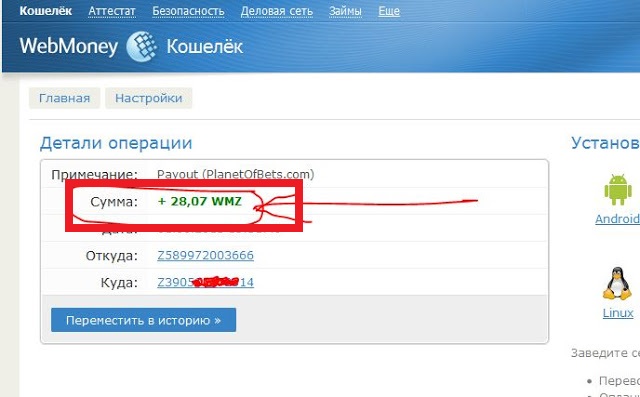
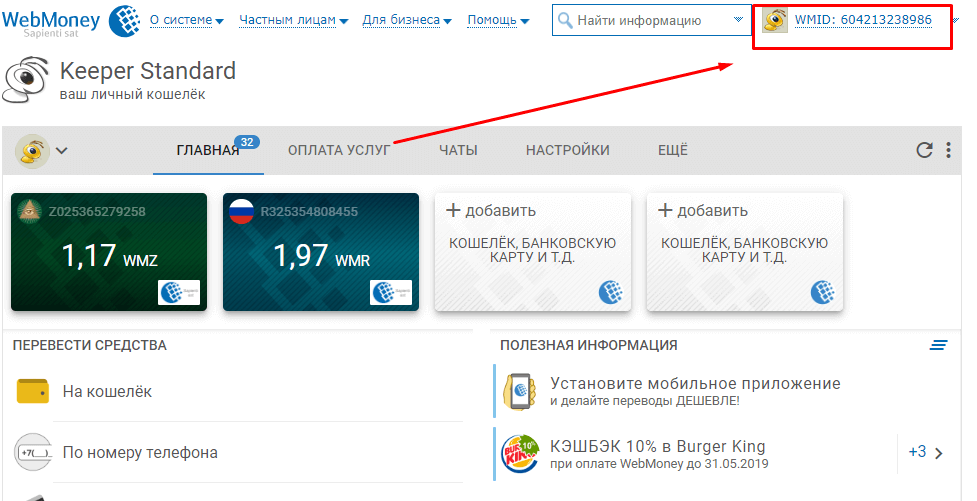
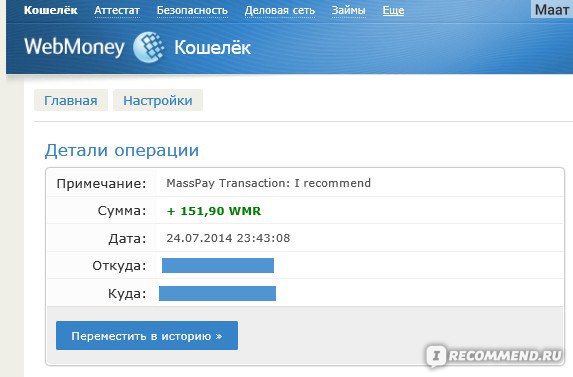

Добавить комментарий